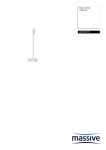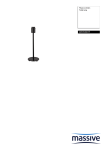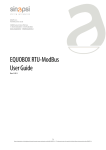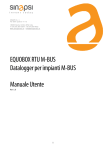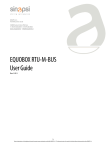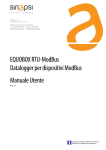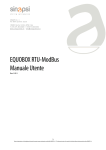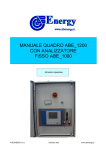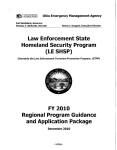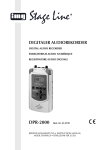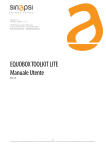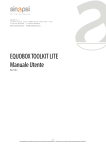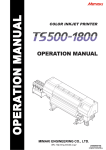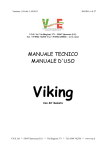Download sin.eqrtu4_manuale
Transcript
SINAPSI S.r.l. Via delle querce 11/13 06083 Bastia Umbra (PG) Italy T.+39.075.8011604 F.+39.075.8014602 www.sinapsitech.it - [email protected] Rev 1.1 1 Il presente manuale si riferisce alle versioni di Firmware 6.13.xx / Web 2.11.xx / Hardware 2.0 INDICE 1. INTRODUZIONE .......................................................................................................................................... 4 1.1.1 Scopo del documento .................................................................................................................... 4 1.1.2 Contenuto della confezione .......................................................................................................... 4 2. DATI TECNICI RTU4 .................................................................................................................................... 5 3. ASPETTO RTU4 ........................................................................................................................................... 6 3.1.1 Descrizione dell’ RTU4 ................................................................................................................... 6 3.1.2 Dispositivo RTU4 ............................................................................................................................ 6 4. INFORMAZIONI GENERALI SUL SISTEMA ................................................................................................... 7 4.1.1 Panoramica del sistema ................................................................................................................. 7 4.1.2 Sistema M-Bus ............................................................................................................................... 7 4.1.3 Indirizzamento ............................................................................................................................... 9 4.1.4 Dimensionamento del sistema M-Bus........................................................................................... 9 4.1.5 Caratteristiche del segnale BUS per SIN.RTU4 ............................................................................ 10 5. INSTALLAZIONE ........................................................................................................................................ 11 5.1.1 Montaggio meccanico ................................................................................................................. 11 5.1.2 Installazione elettrica .................................................................................................................. 11 5.1.3 Connessione seriale con LC ......................................................................................................... 11 5.1.4 Connessione ad un PC locale tramite Ethernet (LAN) ................................................................. 12 5.1.5 Connessione ad un modem/router GPRS-UMTS ......................................................................... 13 5.1.6 Collegamento ingressi digitalia contatti liberi da tensione ......................................................... 14 5.1.7 Collegamento ingressi digitali a contatti con tensione positiva .................................................. 15 5.1.8 Collegamento ingressi digitali a contatti con tensione negativa ................................................. 15 5.1.9 Collegamento uscite digitali ........................................................................................................ 16 6. MESSA IN SERVIZIO.................................................................................................................................. 17 7. SELEZIONE DELLA LINGUA ....................................................................................................................... 19 8. PULSANTI E DISPLAY ................................................................................................................................ 20 8.1.1 Descrizione pulsanti..................................................................................................................... 20 8.1.2 Display ......................................................................................................................................... 20 8.1.3 Menu principale........................................................................................................................... 20 8.1.4 INFO ............................................................................................................................................. 21 8.1.5 MISURATORI MBUS (filari)........................................................................................................... 22 8.1.6 IMPOSTAZIONI ............................................................................................................................. 24 8.1.7 RICERCA CONTATORI MBUS (filari).............................................................................................. 25 9. CONNESSIONE RTU AL PC ........................................................................................................................ 26 10. HOME PAGE ......................................................................................................................................... 27 11. IMPOSTAZIONI ..................................................................................................................................... 29 11.1.1 11.1.2 11.1.3 11.1.4 11.1.5 11.1.6 11.1.7 11.1.8 IMPOSTAZIONI - SISTEMA............................................................................................................ 29 Anagrafica Impianto .................................................................................................................... 29 Impostazioni di Sistema ............................................................................................................... 30 Servizio......................................................................................................................................... 30 IMPOSTAZIONI – RETE ................................................................................................................. 32 Generali ....................................................................................................................................... 32 Avanzate ...................................................................................................................................... 33 Email ............................................................................................................................................ 34 SINAPSI S.R.L. | Via delle querce 11/13 - 06083 BASTIA UMBRA (PG) – ITALY T.+39.075.8011604 - F.+39.075.8014602 www.sinapsitech.it - [email protected] 2 11.1.9 DynDNS ........................................................................................................................................ 35 11.1.10 IMPOSTAZIONI – DISPOSITIVI CABLATI........................................................................................ 35 11.1.11 Setup Ricerca ............................................................................................................................... 35 11.1.12 Setup Contatori............................................................................................................................ 39 11.1.13 Setup contatore integrato nel DataBase ..................................................................................... 40 11.1.14 Setup contatore non integrato del DataBase .............................................................................. 45 12. IMPOSTAZIONE - EVENTI ..................................................................................................................... 50 12.1.1 Eventi I/O ..................................................................................................................................... 50 12.1.2 Eventi M-Bus................................................................................................................................ 51 12.1.3 Condizione in funzione del valore massimo ................................................................................ 53 12.1.4 Condizione in funzione del valore minimo .................................................................................. 54 12.1.5 Condizione in funzione del Fuori Intervallo ................................................................................. 55 12.1.6 Condizione in funzione di Segnalazione stato M-Bus .................................................................. 56 13. IMPOSTAZIONE – GRUPPI .................................................................................................................... 57 13.1.1 Creazione del Gruppo .................................................................................................................. 57 13.1.2 Definizione del gruppo ................................................................................................................ 59 14. CAMPIONATURA DEL DATO ................................................................................................................ 60 14.1.1 Definizione Frequenza di campionamento e dati RAW (M-Bus cavo) ........................................ 60 14.1.2 Definizione Frequenza di campionamento e dati RAW (M-Bus wireless) ................................... 60 15. DEFINIZIONE DATI DI SINTESI .............................................................................................................. 62 15.1.1 Dato di Sintesi – Nessuno ............................................................................................................ 62 15.1.2 Dato di Sintesi – Consumo ........................................................................................................... 62 15.1.3 Dato di Sintesi – Massimo ........................................................................................................... 63 15.1.4 Dato di Sintesi – Minimo ............................................................................................................. 63 15.1.5 Dato di Sintesi – Media ................................................................................................................ 64 16. ESPORTA DATI...................................................................................................................................... 65 16.1.1 Crea Report – Contatori............................................................................................................... 65 16.1.2 Esempio dati RAW in formato .xls ............................................................................................... 68 16.1.3 Esempio dati di Sintesi in formato .xls e .csv ............................................................................... 68 16.1.4 Crea Report – Gruppi ................................................................................................................... 69 16.1.5 Esempio dati di Sintesi per gruppo in formato .xls e .csv ............................................................ 70 16.1.6 Pianificazione ............................................................................................................................... 71 16.1.7 Archivio report ............................................................................................................................. 72 17. ACCOUNT UTENTI ................................................................................................................................ 74 18. STATO IMPIANTO................................................................................................................................. 75 18.1.1 Stato Impianto - Stato del Sistema – Stato del Sistema .............................................................. 75 18.1.2 Stato impianto - Stato del Sistema – Riepilogo Eventi ................................................................ 76 18.1.3 Stato impianto – Dispositivi Cablati ............................................................................................. 77 18.1.4 Stato impianto – Dispositivi I/O ................................................................................................... 78 18.1.5 Stato impianto – Gruppi .............................................................................................................. 78 19. APPENDICE........................................................................................................................................... 79 19.1.1 Configurazione ROUTER .............................................................................................................. 79 SINAPSI S.R.L. | Via delle querce 11/13 - 06083 BASTIA UMBRA (PG) – ITALY T.+39.075.8011604 - F.+39.075.8014602 www.sinapsitech.it - [email protected] 3 1.1.1 Scopo del documento Il presente documento rappresenta la guida completa per l'installazione, la configurazione e la messa in servizio di EQUOBOX RTU Cod.SIN.EQRTU4 di seguito chiamato RTU4 (o RTU). Esso si rivolge a personale tecnico con una media conoscenza di elettrotecnica, di informatica e dei principi base del networking su TCP/IP e dei sistemi M-Bus. RTU è un dispositivo embedded con web server integrato e costituisce un sistema completo di datalogging e monitoraggio dei consumi in impianti termici dotati di misuratori i grado di comunicare secondo lo standard M-Bus. Leggere attentamente le note a seguire Posizionare il sistema sotto copertura Firewall e isolarlo dalla rete aziendale Per l’accesso da remoto alla macchina si consiglia l’utilizzo di tecnologie sicure quali Virtual Private Networks (VPNs) riconoscendo in VPN il metodo più sicuro per connettersi al dispositivo Nella prima sezione del presente manuale verranno descritte le caratteristiche tecniche dell’RTU4 e la sua messa in servizio. Verrà descritta la fase di prima messa in servizio dell’impianto con la scansione e l’inserimento dei contatori. Successivamente viene descritta la configurazione avanzata del sistema mediante interfaccia web ed in fine la generazione dei report dei consumi con la relativa pianificazione. 1.1.2 Contenuto della confezione Nell’imballaggio di RTU4 sono presenti: Datalogger RTU4 Foglio illustrativo per l’installazione SINAPSI S.R.L. | Via delle querce 11/13 - 06083 BASTIA UMBRA (PG) – ITALY T.+39.075.8011604 - F.+39.075.8014602 www.sinapsitech.it - [email protected] 4 RTU4 è un dispositivo hardware realizzato con standard industriali senza parti in movimento e adatto al fissaggio su barra DIN all’interno di un quadro elettrico. Si riportano le principali caratteristiche tecniche del dispositivo: Temperatura Operativa: [-10..+55°C] Temperatura Immagazzinamento: [-25..+65°C] Grado di Protezione: IP20 (EN60529) Fissaggio: Barra DIN da 35 mm (EN60715) Dimensioni: 4 moduli DIN (90x72x64.5) Alimentazione: [24Vdc +/- 10%, 24Vac (min 20Vac, max 40Vac) oppure PoE] Consumo: Max 7,5W SINAPSI S.R.L. | Via delle querce 11/13 - 06083 BASTIA UMBRA (PG) – ITALY T.+39.075.8011604 - F.+39.075.8014602 www.sinapsitech.it - [email protected] 5 3.1.1 Descrizione dell’ RTU4 Di seguito si riassumono le principali caratteristiche funzionali che verranno descritte nel presente documento: Datalogger del sistema basato su webserver Gestisce fino a 250 misuratori wired M-Bus* Storico dei dati sintetici giornalieri fino a 10 anni Storico delle letture giornaliere pari ad 1 anno Acquisizione dati con intervallo da 15 min a 1 mese Gestione remota dell’impianto, lettura contatori, invio report, gestione allarmi, gestione eventi 3 Ingressi digitali per gestione logiche e controllo remoto 2 Uscite a relay per gestione logiche e controllo remoto Display grafico per consultazione locale e configurazione Tastiera a membrana 6 tasti *Al datalogger è possibile collegare direttamente fino a 20 misuratori M-Bus, tramite l’ausilio di repeater SIN.EQLC1 è possibile aumentare il numero di misuratori fino a 250. 3.1.2 Dispositivo RTU4 Di seguito si riporta un’immagine del dispositivo RTU4 con indicazioni sulle sue parti funzionali: Fig. 1 – Vista RTU4 A. B. C. D. E. F. G. H. I. L. M. Display Tastiera di navigazione a 5 tasti (UP-DOWN-LEFT-RIGHT-OK) Led stato di funzionamento Porta Ethernet 1 (PoE) Porta Ethernet 2 Connettore per M-Bus (max 20 misuratori) Connettore Ingresso alimentazione Connettore uscita a relay 1 (Contatto normalmente aperto) Connettore uscita a relay 2 (Contatto normalmente aperto) Connettore ingressi digitali Connettore tensione di uscita ausiliaria SINAPSI S.R.L. | Via delle querce 11/13 - 06083 BASTIA UMBRA (PG) – ITALY T.+39.075.8011604 - F.+39.075.8014602 www.sinapsitech.it - [email protected] 6 4.1.1 Panoramica del sistema RTU4 è un sistema di monitoraggio e contabilizzazione dei consumi per sistemi basati sul protocollo di comunicazione standard wired M-Bus (EN13757-2 Physical Layer, EN13757-3 Application Layer). Tutti i misuratori che adottano questo standard di comunicazione possono essere connessi al sistema e verranno gestiti dal sistema con tutte le funzionalità che lo contraddistinguono. Fig. 2 - Architettura del Sistema RTU4 è in grado di gestire fino ad un massimo di 250 misuratori. RTU4 dispone di una porta di comunicazione M-Bus integrata in grado di supportare un massimo di 20 misuratori M-Bus. E’possibile estendere il numero di misuratori collegabili (fino ad un massimo di 250) tramite l’utilizzo di level converter (codice riferimento catalogo SINAPSI: SIN.EQLC1 - di seguito chiamati LC) con funzionalità integrata di repeater (vedi Fig.2).Un singolo LC è in grado di gestire fino a un massimo di 60 nodi M-Bus. Qualora nell’impianto ci fossero più di 20 nodi M-Bus da gestire con la stessa RTU si possono utilizzare uno o più LC in modalità Repeater. 4.1.2 Sistema M-Bus M-Bus (Meter-Bus) è uno standard europeo (EN 13757-2 phisical and link layer, EN 13757-3 application layer) per la telelettura dei contatori di acqua, calore, gas o elettricità. M-Bus è utilizzabile anche per altri tipi di contatori di consumo. L'interfaccia M-Bus nasce per la comunicazione su due fili, per la quale garantisce enorme convenienza. Il protocollo M-Bus è stato sviluppato per sopperire alla necessità di avere a disposizione un sistema per la telelettura e gestione di reti di contatori delle utilities, ad esempio per misurare il consumo di gas o acqua in casa. Questo bus soddisfa i requisiti speciali dei sistemi alimentati da remoto e/o a batteria, tra cui i contatori di solito predisposti dalle utility presso i consumatori. SINAPSI S.R.L. | Via delle querce 11/13 - 06083 BASTIA UMBRA (PG) – ITALY T.+39.075.8011604 - F.+39.075.8014602 www.sinapsitech.it - [email protected] 7 I vantaggi del sistema M-Bus sono Alto livello di sicurezza nella trasmissione dei dati Bassi costi per la stesura del bus Lunghe distanze senza l’utilizzo di ripetitori Elevato numero di dispositivi centralizzati Rilevamento di dispositivi sia a batteria sia a tensione di rete Riconoscimento automatico dei dispositivi Ampia disponibilità di apparati e componenti Differenti scelte per la tipologia del bus: lineare, stella, albero Fig. 3 - Tipologie di Bus SINAPSI S.R.L. | Via delle querce 11/13 - 06083 BASTIA UMBRA (PG) – ITALY T.+39.075.8011604 - F.+39.075.8014602 www.sinapsitech.it - [email protected] 8 4.1.3 Indirizzamento Lo standard M-Bus prevede due tipologie d’indirizzamento per la rilevazione e comunicazione con i dispositivi connessi al bus 4.1.4 Indirizzo Primario: in un sistema M-Bus possono essere assegnati fino ad un massimo di 250 indirizzi primari (logica esadecimale). Normalmente l’indirizzo primario viene assegnato durante la messa in servizio per ordinare secondo logica i dispositivi Indirizzo Secondario: l’indirizzo secondario è composto da 8 byte e permette di assegnare qualsiasi numero da 00000000÷99999999. I dispositivi hanno di default l’indirizzo secondario uguale al numero di serie di fabbricazione (matricola). L’utilizzo della lettura per secondario permette, in fase di scansione del bus, l’acquisizione dei contatori che supportano la procedura detta a “Wildcard”;la stessa consente la selezione di un gruppo di dispositivi in base alla sezione della loro matricola Dimensionamento del sistema M-Bus Seguire le indicazioni riportate nella tabella per il dimensionamento del sistema M-Bus Lunghezza cavo Sezione mm2 totale Numero dispositivi (slave) Edifici residenziali 350m piccoli 1000m 0.8mm 250 9600 Baud Edifici residenziali 350m grandi 250 2400 Baud 4000m 0.8 mm 64 9600 Complessi piccoli 1000m 4000m 0.8mm 64 2400 Baud Complessi grandi 3000m 5000m 1.5mm2 64 2400 Baud Quartiere medio 5000m 7000m 1.5mm2 16 300 Baud Collegamento punto-punto 10000m 10000m 1.5mm2 1 300 Baud Tipo di impianto Distanza massima di Max. velocità di trasmissione SINAPSI S.R.L. | Via delle querce 11/13 - 06083 BASTIA UMBRA (PG) – ITALY T.+39.075.8011604 - F.+39.075.8014602 www.sinapsitech.it - [email protected] 9 4.1.5 Caratteristiche del segnale BUS per SIN.RTU4 Sistema M-Bus Numero di dispositivi per segmento Velocità trasmissione Tensione del bus Bus Voltage (Master) Bus Voltage (slave) Corrente Bus Corrente Bus in cc Designation n Condizione Minimo SIN.EQRTU4 0 T 300 Massimo Unità misura 20 9600 Bd 42 V 42 V ±21 ±42 V 90 mA U IM=0…400mA 12 UM IM=0…400mA 24 US,R Tipico 2400 40 IM,V SIN.EQRTU4 0 IM,K SIN.EQRTU4 130 500 160 mA Corrente (slave) IS,R US=21…42V 0.75 1.2 1.2 mA Corrente trasmessa (slave) IS,S US=21…42B 11 20 mA SINAPSI S.R.L. | Via delle querce 11/13 - 06083 BASTIA UMBRA (PG) – ITALY T.+39.075.8011604 - F.+39.075.8014602 www.sinapsitech.it - [email protected] 10 Per effettuare l’installazione del dispositivo si consiglia di rispettare le seguenti istruzioni al fine di effettuare al meglio la messa in servizio del sistema. L’installazione deve essere effettuata da personale specializzato ed abilitato all’installazione di apparati sottoposti a tensione elettrica. 5.1.1 Montaggio meccanico Il dispositivo è progettato per essere fissato esclusivamente su barra DIN pertanto non sono ammesse altre tipologie di montaggio. Il montaggio su barra DIN prevede i seguenti passaggi: Fissaggio della barra DIN sul fondo quadro elettrico qualora ne fosse sprovvisto Estrarre tutti i morsetti del dispositivo prima di agganciare il dispositivo alla guida DIN Collegare l’antenna solo dopo aver agganciato il dispositivo alla guida DIN Appoggiare l’incasso presente sul fondo del dispositivo sulla parte superiore della guida tenendolo inclinato di 45° rispetto alla barra. Ruotare il dispositivo fino ad agganciarlo alla barra. Leggere attentamente le note a seguire Per evitare elevate sollecitazioni meccaniche ai morsetti che potrebbero danneggiare il dispositivo, effettuare tutti i cablaggi necessari a morsetti scollegati dal dispositivo. Seguire pertanto i seguenti passi: Estrarre i morsetti da dispositivo tirando verso l’esterno Serrare i cavi al morsetto estratto rispettando la giusta polarità Reinserire il morsetto con i cavi rispettando la giusta posizione del morsetto 5.1.2 Installazione elettrica Prima della messa in servizio del dispositivo verificare i seguenti punti: 5.1.3 Assicurarsi che il quadro elettrico in cui viene installato il dispositivo non sia sotto tensione Verificare la presenza dei dispositivi di protezione generali per le alimentazioni (fusibili, magnetotermici, differenziali) Assicurarsi che la tensione di alimentazione rispetti i limiti di funzionamento del dispositivo e che la potenza dell’alimentatore sia sufficiente a garantire il funzionamento di tutti i dispositivi ad esso collegati verificando il massimo assorbimento di ciascuno di essi Se si utilizza l’alimentazione tramite PoE (Power Over Ethernet) assicurarsi che il cavo di rete sia connesso su ETH1 e che lo switch PoE sia idoneo al dispositivo Se presente, assicurarsi che il modem router sia correttamente installato secondo quanto prescritto dal relativo manuale Se presente una connessione dati, assicurarsi che il cavo di rete Ethernet sia correttamente crimpato e connesso a ETH1 o ETH2 Connessione seriale con LC Prima di effettuare la connessione con il LC (SIN.EQLC1) assicurarsi che questo sia installato correttamente come indicato nel relativo manuale di installazione. SINAPSI S.R.L. | Via delle querce 11/13 - 06083 BASTIA UMBRA (PG) – ITALY T.+39.075.8011604 - F.+39.075.8014602 www.sinapsitech.it - [email protected] 11 Collegare la RTU4 al LC come da figura: Fig. 4 - Tipo di Collegamento Se il collegamento seriale con il LC è stato effettuato correttamente il led TX presente sul frontale del LC lampeggia in sincronia ad ogni comunicazione con i dispositivi M-Bus ad esso connessi. 5.1.4 Connessione ad un PC locale tramite Ethernet (LAN) Il dispositivo è dotato di due port ethernet ETH1 ed ETH2 per la connessione ad un PC connesso ad una rete LAN esistente o direttamente tramite un cavo ethernet. Fig. 5 - Connessione alla Rete LAN Le impostazioni di rete di fabbrica sono: Indirizzo IP: 192.168.1.110 Netmask: 255.255.255.0 Tipo assegnazione IP: Statico SINAPSI S.R.L. | Via delle querce 11/13 - 06083 BASTIA UMBRA (PG) – ITALY T.+39.075.8011604 - F.+39.075.8014602 www.sinapsitech.it - [email protected] 12 Per la connessione diretta o tramite rete LAN di un PC al dispositivo attenersi ai seguenti passi: Connettere con un cavo ethernet standard T568A o T568B (dritto o incrociato) la porta ETH1 o ETH2 della RTU alla porta Ethernet del computer o ad una presa di rete LAN esistente. Se si utilizza una rete LAN esistente collegare il computer ad un altra presa di rete della stessa rete LAN. Verificare l’indirizzo IP della RTU dal display accedendo al menu RTU INFO, cap 8.1.4 e verificando che l’icona ETH corrispondente alla connessione ethernet indichi che il cavo è connesso. Fig. 6 - Configurazione Rete LAN 5.1.5 Configurare l’interfaccia di rete del PC con indirizzo IP appartenente alla stessa sottorete del RTU. Nell’esempio mostrato in figura, affinché il computer possa comunicare via ethernet con la RTU occorre impostare l’indirizzo IP della scheda di rete del computer a cui si collega la RTU del tipo: Indirizzo IP: 192.168.1.XXX (Con XXX numero da 1 a 254 e diverso da 110) Netmask: 255.255.255.0 Tipo assegnazione IP: Statico Per modificare l’indirizzo IP della scheda di rete del computer fare riferimento al manuale utente del Sistema Operativo installato sul PC Nel caso in cui il PC e la RTU siano connessi attraverso una rete LAN esistente (aziendale, domestica o altro) assicurarsi che nella rete non sia già stato assegnato l’indirizzo IP utilizzato dalla RTU e quello scelto dal PC Per indicazioni su come modificare l’indirizzo IP del proprio PC far riferimento al SO in uso Connessione ad un modem/router GPRS-UMTS Per consentire da remoto la consultazione del webserver del dispositivo, l’invio dei report di consumo e quanto concerne il monitoraggio dell’impianto occorre che il dispositivo possa connettersi ad internet con una connessione dati. Nel caso in cui non vi sia una connessione LAN/ADSL occorre utilizzare un modem/router fornito come accessorio all’RTU. Le impostazioni di default dell’RTU e del router SIN.ROUTER consentono il collegamento dei due apparati senza la modifica dei parametri di rete dei due dispositivi. Relativamente alla SIM da utilizzare con il router, questo è già configurato per l’utilizzo di SIM dell’operatore telefonico TIM (Telecom Italia Mobile). In questo caso le operazioni che l’utente deve eseguire sono: SINAPSI S.R.L. | Via delle querce 11/13 - 06083 BASTIA UMBRA (PG) – ITALY T.+39.075.8011604 - F.+39.075.8014602 www.sinapsitech.it - [email protected] 13 Togliere l’alimentazione del router Sfilare il pannello frontale su cui c’è indicazione sull’inserzione della SIM Assicurarsi che il PIN della SIM sia disabilitato Inserire la SIM dati rispettando il corretto verso di inserzione Richiudere il pannello frontale Fissare le due antenne GSM MAIN e AUX per garantire un segnale sufficiente alla trasmissione Attendere che il router si agganci alla rete cellulare Collegare con un cavo di rete la porta LAN1 del router con ETH1 o ETH2 dell’RTU Verificare sul display nella sezione INFO cap 8.1.4 che la connessione internet sia OK Nel caso in cui l’operatore non sia in possesso di una SIM dati TIM occorre modificare alcune impostazioni del router: Verificare che la SIM sia di tipo dati sia di tipo Machine-To-Machine (M2M) Sia abilitata al traffico GPRS/UMTS Verificare con l’operatore che sia di tipo bidirezionale, ovvero che consenta l’accesso alla porta 80 per la consultazione del webserver Modificare l’APN del router con quello fornito dall’operatore (es. ibox.tim.it / m2mbis.vodafone.it) Fare riferimento all’appendice Cap.19 per indicazioni dettagliate sulle impostazioni del router 5.1.6 Collegamento ingressi digitalia contatti liberi da tensione Per collegare gli ingressi digitali al dispositivo a contatti liberi da tensione quali interruttori, relay di interfaccia o quant’altro non imponga tensione, seguire quanto di seguito riportato: Fig. 7 - Collegamento Ingressi Digitali Collegare il comune degli ingressi digitali (7) al morsetto (6) della Vout Collegare il morsetto (5) della Vout (+15Vdc) ad un polo del contatto che si vuole collegare Collegare il secondo polo del contatto all’ingresso digitale desiderato, (8) per I1, (9) per I2 e (10) per I3 SINAPSI S.R.L. | Via delle querce 11/13 - 06083 BASTIA UMBRA (PG) – ITALY T.+39.075.8011604 - F.+39.075.8014602 www.sinapsitech.it - [email protected] 14 5.1.7 Collegamento ingressi digitali a contatti con tensione positiva Per collegare gli ingressi digitali al dispositivo a contatti non liberi da tensione in cui si ha una tensione positiva in caso di contatto chiuso e assenza di tensione in caso di contatto aperto, seguire quanto di seguito riportato: Fig. 8 - Collegamento Ingressi Digitali Tensione Positiva Collegare il polo comune (negativo) del contatto al morsetto comune (7) del dispositivo Collegare il polo positivo del contatto al morsetto (8)/(9)/(10) per gli ingressi I1/I2/I3 Quando la tensione ai capi dell’ingresso collegato, ad esempio tra (7) e (10), è compresa tra 0V e 12V l’ingresso dell’RTU verrà considerato come aperto (OFF). Quando la tensione assume un valore compreso tra 12V e 24V verrà considerato come chiuso (ON). 5.1.8 Collegamento ingressi digitali a contatti con tensione negativa Per collegare gli ingressi digitali al dispositivo a contatti non liberi da tensione in cui si ha una tensione negativa in caso di contatto chiuso e assenza di tensione in caso di contatto aperto, seguire quanto di seguito riportato: Fig. 9 - Collegamento Ingressi Digitali Tensione Negativa SINAPSI S.R.L. | Via delle querce 11/13 - 06083 BASTIA UMBRA (PG) – ITALY T.+39.075.8011604 - F.+39.075.8014602 www.sinapsitech.it - [email protected] 15 Collegare il polo comune (positivo) del contatto al morsetto comune (7) del dispositivo Collegare il polo negativo del contatto al morsetto (8)/(9)/(10) per gli ingressi I1/I2/I3 Quando la tensione ai capi dell’ingresso collegato, ad esempio tra (7) e (10), è compresa tra 0V e 12V l’ingresso dell’RTU verrà considerato come aperto (OFF). Quando la tensione assume un valore compreso tra 12V e 24V verrà considerato come chiuso (ON). 5.1.9 Collegamento uscite digitali L’RTU è dotato di due relay che possono essere utilizzati come uscite digitali alle quali è possibile collegare un carico o usate come consenso per altri sistemi. Le uscite O1 e O2 possono essere sia controllate da remoto che legate a logiche configurate tramite web server (Rif. Cap11.1.10). Per il collegamento a carichi elettrici rispettare lo schema in figura 10 e i valori massimi seguenti per ogni relè: - 5A@250Vac (Carico Resistivo) - 5A@30Vdc (Carico Resistivo) - 2A@250Vac (Carico Induttivo cosfi=0.4 ; L/R=7ms) - 2A@30Vdc (Carico Induttivo cosfi=0.4 ; L/R=7ms) Fig. 10 - Collegamento Uscite Digitali SINAPSI S.R.L. | Via delle querce 11/13 - 06083 BASTIA UMBRA (PG) – ITALY T.+39.075.8011604 - F.+39.075.8014602 www.sinapsitech.it - [email protected] 16 L’attività di messa in servizio riguarda tutte le attività che consento di rendere operativo l’RTU connesso all’impianto M-Bus. Al termine dell’installazione, dopo aver verificato che tutti i collegamenti siano stati effettuati correttamente, si può procedere alla messa in servizio dell’impianto seguendo i passi di seguito descritti: 1 Verifica M-Bus (OBBLIGATORIO) Verificare sul LC (SIN.EQLC1) che il led M-Bus Ready sia accesso e il led M-Bus error sia spento. Verificare con un multimetro che la tensione sui morsetti (6) e (7) del LC (SIN.EQLC1) sia compresa tra 24Vdc e 42Vdc Avviare la ricerca misuratori cavo cliccando ok in corrispondenza dell’icona RICERCA CAVO: 2 Avvio ricerca Misuratori cavo (OBBLIGATORIO) Al termine della ricerca viene mostrata la lista dei misuratori cavo inseriti nell’impianto con indicazione dello stato di comunicazione (OK o ERROR) come mostrato in figura: 3 Verifica Misuratori cavo (OBBLIGATORIO) Premendo OK in corrispondenza di un misuratore è possibile accedere all’ultima lettura effettuata. SINAPSI S.R.L. | Via delle querce 11/13 - 06083 BASTIA UMBRA (PG) – ITALY T.+39.075.8011604 - F.+39.075.8014602 www.sinapsitech.it - [email protected] 17 4 Accesso al Webserver (RACCOMANDATO) Al termine delle due fasi di scansione sopra descritte, è raccomandato, l’accesso al web server (dal cap 0) dell’RTU per completare la configurazione inserendo l’anagrafica impianto, effettuando l’assegnazione dei contatori e le impostazioni per l’invio dei report. 5 Assegnazione nomi contatori (RACCOMANDATO) 6 Anagrafica Impianto (RACCOMANDATO) 7 Impostazione Email (RACCOMANDATO) 8 Modifiche password Display/Webserver (FORTEMENTE RACCOMANDATO) Collegare con un cavo di rete l’RTU al computer come descritto nel Cap. 4.4 Aprire un browser web come Chrome, Safari, Firefox (Raccomandato Google Chrome) Digitare nella barra degli indirizzi l’indirizzo IP dell’RTU indicato sul display come da Cap. 4.4 (es. 192.168.1.110) e premere invio Al fine di rendere più chiara la consultazione dei consumi nei report generati o sul display dell’RTU, si raccomanda l’utente di assegnare almeno Nome dispositivo per identificare un misuratore con la rispettiva utenza come ad esempio Interno 1 o Appartamento 12. Vedere Cap.11.1.10 per l’assegnazione del nome e descrizioni dei misuratori L’anagrafica impianto consiste nell’informazioni relative la proprietà e ubicazione dell’impianto. Queste sono riportate come intestazione dei report generati dal datalogger. Vedere Cap.11. per l’impostazione dell’anagrafica impianto Per consentire al datalogger di notificare eventuali report/eventi generati o anomalie / errori rilevati in impianto è raccomandato impostare correttamente la sezione Email. Vedere Cap.11.1.8 per l’impostazione invio email Prima di terminare la messa in servizio è caldamente raccomandato modificare le password di default di accesso al display e al web server. Vedere Cap.17 per la modifica della password di accesso al display Vedere Cap.17 per la modifica delle password di amministratore ed utente di accesso al web server SINAPSI S.R.L. | Via delle querce 11/13 - 06083 BASTIA UMBRA (PG) – ITALY T.+39.075.8011604 - F.+39.075.8014602 www.sinapsitech.it - [email protected] 18 La scelta della lingua può essere effettuata sia tramite la tastiera disposta sulla RTU che tramite l’interfaccia WEB della RTU stessa. Nel primo caso, una volta aver inserito la password di sicurezza, nei menù principali quali INFO, CONTATORI CAVO, RICERCA CAVO e IMPOSTAZIONI è sufficiente premere le frecce o per modificare la lingua. Le lingue disponibili sono l’inglese e l’italiano. Nel secondo caso, lato web, far riferimento al Cap. 11.1.1 SINAPSI S.R.L. | Via delle querce 11/13 - 06083 BASTIA UMBRA (PG) – ITALY T.+39.075.8011604 - F.+39.075.8014602 www.sinapsitech.it - [email protected] 19 8.1.1 Descrizione pulsanti L’RTU è dotato di 6 tasti di navigazione che consentono la navigazione dei menu all’interno del display. Le funzionalità dei vari tasti possono cambiare in base al contesto del menu visualizzato; in linea di massima possiamo riassumere: Tasto per conferma modifica campi e valore Tasto per accesso a sottomenu Tasto per annullamento modifica campi e valore Tasto per uscita da sottomenu Navigatore a sinistra: per Menu principale / cursore di inserimento dati Navigatore a destra: per Menu principale / cursore di inserimento dati Navigatore sù: Scorrimento pagine su Modifica/inserimento lettere a->z o numeri 0->9 Modificare la lingua tra italiano e inglese nei menù INFO, CONTATORI CAVO, RICERCA CAVO e IMPOSTAZIONI Navigatore giù: Scorrimento pagine giù Modifica/inserimento lettere a->z o numeri 0->9 Modificare la lingua tra italiano e inglese nei menù INFO, CONTATORI CAVO, RICERCA CAVO e IMPOSTAZIONI 8.1.2 Display L’RTU è dotato di un display OLED con risoluzione 96x128 pixel in scala di grigio (16 colori) che permette la consultazione delle letture e l’impostazioni di base dell’RTU. Per contenere al massimo il consumo elettrico del dispositivo il display verrà spendo dopo 10 minuti di inattività. Per riaccenderlo è sufficiente premere qualsiasi tasto di navigazione. 8.1.3 Menu principale Per accedere al menu principale quando il display è spento, premere un tasto qualsiasi e apparirà la schermata per l’inserimento della password LCD. Inserire la password in uso (default:000000) utilizzando i tasti SU e GIU per impostare il numero da 0 a 9 sulla posizione indicata dal cursore lampeggiante, premere OK per confermare la posizione corrente e passare alla successiva fino a completare i sei numeri. SINAPSI S.R.L. | Via delle querce 11/13 - 06083 BASTIA UMBRA (PG) – ITALY T.+39.075.8011604 - F.+39.075.8014602 www.sinapsitech.it - [email protected] 20 Fig. 11 - Navigazione del Display Se la password inserita è corretta verrà mostrato il menu principale costituito da 4 pagine: 8.1.4 INFO: vengono riepilogate tutte le informazioni principali dell’RTU CONTATORI CAVO: viene mostrata la lista di tutti i misuratori cavo inseriti con la possibilità di accedere alla lettura RICERCA CAVO: avvia la ricerca misuratori cavo secondo le ultime impostazioni salvate IMPOSTAZIONI: consente di accedere al menu impostazioni con cui è possibile modificare i parametri essenziali dell’RTU INFO Premendo il tasto OK in corrispondenza del menu principale INFO si accede al sottomenu che consente la visualizzazione dei parametri di rete come mostrato in figura: Fig. 12 - Info RTU In ognuna delle pagine 1-1,1-2 e1-3 è riportato il modello del dispositivo, la data e l’ora corrente, mentre per i contenuti delle singole sezioni si ha: SINAPSI S.R.L. | Via delle querce 11/13 - 06083 BASTIA UMBRA (PG) – ITALY T.+39.075.8011604 - F.+39.075.8014602 www.sinapsitech.it - [email protected] 21 8.1.5 1-1 o Serial Number: Riporta il seriale del dispositivo da comunicare in caso di assistenza tecnica o Ver. DB Contatori: Riporta la versione del database contatori installato nel datalogger 1-2 o Stato LAN ETH: Indica lo stato di connessione delle porte ethernet ETH1 ed ETH2. Nel caso di connessione di almeno una delle due porte mostra l’indirizzo IP dell’interfaccia di rete o Stato Internet:Indica se l’RTU è in grado di connettersi ad internet o meno. Se la connessione è presente riporta l’indirizzo IP pubblico con cui l’RTU è visibile da remoto 1-3 o Versione Firmware: Indica la revisione del firmware corrente o Versione WEB: indica la revisione dell’interfaccia web corrente MISURATORI MBUS (filari) Premendo il tasto OK in corrispondenza del menu CONTATORI CAVO si accede al sotto menu che consente la visualizzazione della lista di tutti i contatori cavo e per ciascuno di essi consente la visualizzazione dell’ultima lettura effettuata. La figura che segue mostra i possibili passaggi del menu CONTATORI CAVO: Fig. 13 - Display Contatori Cavo 2-1: riporta la lista di tutti i contatori precedentemente salvati ed identificati con i primi 8 numeri del seriale del contatore (es. 05434563). Per ciascun contatore viene inoltre riportato lo stato di SINAPSI S.R.L. | Via delle querce 11/13 - 06083 BASTIA UMBRA (PG) – ITALY T.+39.075.8011604 - F.+39.075.8014602 www.sinapsitech.it - [email protected] 22 comunicazione indicando OK nel caso in cui l’ultima lettura è stata effettuata correttamente, oppure ERROR nel caso in cui nell’ultima lettura si è verificato un errore di comunicazione. Con i tasti navigazione SU e GIU si scorre la lista di tutti i contatori evidenziando il contatore corrente che si vuole selezionare per accedere ai valori dell’ultima lettura 2-2: premendo il tasto OK in corrispondenza di un contatore della lista si accede alla consultazione dei valori relativi all’ultima lettura effettuata (se presente). Il primo frame visualizzato, indicato in Fig. 14–Lettura Dati da Contatore, è comune a tutti i contatori trattandosi di un riepilogo delle informazioni principali del contatore come il valore del byte di stato M-Bus, l’intervallo di lettura del contatore e il seriale completo. Il byte di stato M-Bus, se diverso da zero, indica possibili anomalie del contatore. Nel caso in cui il contatore sia presente nel database interno al datalogger, per identificare l’anomalia, è necessario accedere al webserver e consultare la pagina Dispositivi dal menu Impostazioni. Nel caso in cui il contatore non è presente nel database interno è necessario fare riferimento al manuale utente del contatore per identificare l’anomalia corrispondente al numero indicato in Byte stato M-Bus 2-3/2-n: con i tasti navigazione SU e GIU è possibile consultare il valore dei campi del contatore relativamente alla data ed ora della lettura. Per ogni campo visualizzato le informazioni riportate sono: Fig. 14–Lettura Dati da Contatore Cavo Leggere attentamente le note a seguire I campi del contatore mostrati a display sono solamente quelli in cui è attiva l’opzione “Visualizza Dato” nella sezione “Setup Dati Contatori” nella pagina “Dispositivi” del menu “Impostazioni”(vedi par11.1.12) Nome Dispositivo: Riporta il riferimento del contatore specificato in Nome Dispositivo della pagina web Dispositivi nel menu Impostazioni. Per modificare il riferimento contatore vedere il Cap.11.1.10. Descrizione 1: Riporta il valore inserito in Descrizione 1 della pagina web Dispositivi nel menu “Impostazioni”. Per modificare il riferimento contatore vedere il Cap.11.1.10. Descrizione Utente Campo: Indica la descrizione dettagliata inserita dall’utente o presente nel database contatori che descrive in modo dettagliato il campo visualizzato Descrizione M-Bus Campo:Viene riportata la descrizione del campo come definita nello standard MBus. Valore e Unità misura campo: Indica il valore e l’unità di misura del campo visualizzato in riferimento alla lettura che si sta visualizzando. SINAPSI S.R.L. | Via delle querce 11/13 - 06083 BASTIA UMBRA (PG) – ITALY T.+39.075.8011604 - F.+39.075.8014602 www.sinapsitech.it - [email protected] 23 8.1.6 Numero Storage M-Bus: Riporta l’indicazione dello Storage Number relativo al campo visualizzato. Fare riferimento al manuale del contatore per informazioni dettagliate. Numero Subunit M-Bus: Riporta l’indicazione dello Subunit Number relativo al campo visualizzato. Fare riferimento al manuale del contatore per informazioni dettagliate. Numero Tariffa M-Bus: Riporta l’indicazione dello Tariff Number relativo al campo visualizzato. Fare riferimento al manuale del contatore per informazioni dettagliate. Data Lettura: Indica la data a cui fa riferimento la lettura che si sta visualizzando Ora Lettura:Indica l’ora a cui fa riferimento la lettura che si sta visualizzando IMPOSTAZIONI La sezione IMPOSTAZIONI lato Display si divide in quattro sotto sezioni: Generale M-Bus Rete Password Per la consultazione delle voci riportate far riferimento al Cap. 0 (Pulsanti Display) e alla Fig. 15. Fig. 15 - Struttura IMPOSTAZIONI Per ogni campo raggiunto previo tasti di navigazione premere OK per selezionare il campo da modificare e nuovamente OK per modificare i valori da inserire utilizzando le frecce di navigazione come riportato nel Cap. 0. SINAPSI S.R.L. | Via delle querce 11/13 - 06083 BASTIA UMBRA (PG) – ITALY T.+39.075.8011604 - F.+39.075.8014602 www.sinapsitech.it - [email protected] 24 8.1.7 RICERCA CONTATORI MBUS (filari) Premendo OK in corrispondenza dell’icona RICERCA CAVO; si avvia una scansione del bus per l’acquisizione dei contatori connessi. Le impostazioni con cui viene avviata la ricerca sono quelle precedentemente salvate come riportato nel Cap.6. Le impostazioni di default per la ricerca sono: Velocità: 2400bps Tipo di ricerca: ID Primario + ID Secondario Intervallo scansione ID Primario: 1-250 Di seguito si mostra una tipica scansione del bus con le impostazioni di default sopra indicate: Fig. 16 - Ricerca Contatore Cavo Una volta completata la ricerca dei contatori, penultimo blocco, premere OK per salvare tutti i contatori trovati nella ricerca, altrimenti ESC per non salvare nessun contatore trovato nella ricerca. Fari riferimento alla sezione WEB (Cap. 11.1.11, 11.1.12)per modificare e completare le impostazioni dei contatori trovati in questa sezione. SINAPSI S.R.L. | Via delle querce 11/13 - 06083 BASTIA UMBRA (PG) – ITALY T.+39.075.8011604 - F.+39.075.8014602 www.sinapsitech.it - [email protected] 25 Connettere l’RTU indifferentemente su ETH1 o ETH2 utilizzando un cavo ethernet T568A o T568B (dritto o incrociato) come mostrato in Fig. 17 - Connessione LAN Impostare la scheda di rete del proprio PC in modo da permettere la comunicazione tra i due dispositivi. Nel riquadro è riportata una possibile configurazione della LAN tra i due dispositivi qualora l’indirizzo IP dell’RTU non è stato o modificato come riportato nel Cap.5.1.4,8.1.4. Leggere attentamente le note a seguire Affinché RTU e PC possano comunicare, occorre che i due apparati abbiano indirizzi di rete (indirizzo IP) all’interno della stessa sottorete. Per default le impostazioni di rete della RTU sono: Indirizzo IP: 192.168.1.110 Netmask: 255.255.255.0 Tipo assegnazione IP: Statico Affinché il computer possa comunicare via ethernet con la RTU occorre impostare l’indirizzo IP della scheda di rete del computer a cui si collega la RTU del tipo: Indirizzo IP: 192.168.1.XXX (Con XXX numero da 1 a 254 e diverso da 110) Netmask: 255.255.255.0 Tipo assegnazione IP: Statico Per modificare l’indirizzo IP della scheda di rete del computer fare riferimento al manuale utente del Sistema Operativo installato sul proprio PC. Nel caso in cui il PC e la RTU siano connessi attraverso una rete LAN esistente (aziendale, casalinga o altro) assicurarsi che nella rete non sia già stato assegnato l’indirizzo IP utilizzato dalla RTU e quello scelto dal PC. Nel caso in cui l’indirizzo di IP di fabbrica dell’RTU sia stato cambiato è possibile consultare l’IP attuale come riportato nel Cap. 5.1.4,8.1.4. SINAPSI S.R.L. | Via delle querce 11/13 - 06083 BASTIA UMBRA (PG) – ITALY T.+39.075.8011604 - F.+39.075.8014602 www.sinapsitech.it - [email protected] 26 Collegare il dispositivo come riportato in e digitare l’indirizzo 192.168.1.110 sul proprio browser Fig. 18 - Login Le credenziali per il primo accesso sono User Name: admin Password: admin Premere il pulsante Accedi In per accedere La Home Page si presenta come riportato in figura: Fig. 19 - Home Page La schermata è suddivisa in tre sezioni: 1 2 Percorso della pagina in consultazione Tipo di utente collegato Lingua selezionata Link per scaricare la quick start guide d’installazione in formato .rar Stato Impianto o Stato del Sistema SINAPSI S.R.L. | Via delle querce 11/13 - 06083 BASTIA UMBRA (PG) – ITALY T.+39.075.8011604 - F.+39.075.8014602 www.sinapsitech.it - [email protected] 27 3 o Dispositivi Cablati o Dispositivi I/O o Gruppi Impostazioni o Sistema o Rete o Dispositivi Cablati o Eventi o Gruppi Export Dati o Crea Report o Pianificazione o Archivio Report Account Utenti o Login o Esci Riporta il sotto menù con le voci relative al menù principale (Sezione 2) SINAPSI S.R.L. | Via delle querce 11/13 - 06083 BASTIA UMBRA (PG) – ITALY T.+39.075.8011604 - F.+39.075.8014602 www.sinapsitech.it - [email protected] 28 Le voci selezionabili sotto la sezione Impostazioni sono: Sistema o Anagrafica impianto o Impostazioni di Sistema o Servizio Rete o Generali o Avanzate o Email o DynDNS Dispositivi Cablati o Setup contatori o Setup ricerca Eventi o Eventi I/O o Eventi M-Bus Gruppi o Gruppi o Definizione 11.1.1 IMPOSTAZIONI - SISTEMA Vengono illustrate in dettaglio le voci del menù IMPOSTAZIONI – SISTEMA. 11.1.2 Anagrafica Impianto E’ possibile inserire un unico impianto per ogni dispositivo RTU Fig. 20 - Impostazioni Dati Impianto Inserire i dati dell’impianto: Nome Impianto: inserire un nome dell’impianto Indirizzo Impianto: inserire l’indirizzo dell’impianto Nome Installatore: inserire il nominativo dell’installatore Nome Cliente: inserire il nominativo del cliente SINAPSI S.R.L. | Via delle querce 11/13 - 06083 BASTIA UMBRA (PG) – ITALY T.+39.075.8011604 - F.+39.075.8014602 www.sinapsitech.it - [email protected] 29 Data Installazione: se non inserita il L’RTU inserirà per default la data attuale 11.1.3 Impostazioni di Sistema Fig. 21 - Impostazioni del Sistema La schermata Impostazioni di sistema presenta due sezioni: 1. Data e Ora: scegliere fra impostazione manuale o automatica la data e l’ora attraverso la sincronizzazione con il proprio PC 2. Configurazione di sistema: LCD Password: permette di modificare la password d’accesso ai comandi sul display del dispositivo. La password di default è 000000 Riavvia il sistema: permette il riavvio del dispositivo RTU Reset a impostazioni di fabbrica: permettere di inizializzare il dispositivo secondo le impostazioni di fabbrica Selezionando Reset a impostazioni di fabbrica verranno resettate le configurazioni dell’RTU delle sezioni Sistema e Rete. Per l’eliminazione di tutti i dati memorizzati da dispositivi è necessario eliminare manualmente tutti i dispositivi precedentemente configurati. 11.1.4 Servizio Pagina dedicata all’aggiornamento e/o ripristino del dispositivo RTU SINAPSI S.R.L. | Via delle querce 11/13 - 06083 BASTIA UMBRA (PG) – ITALY T.+39.075.8011604 - F.+39.075.8014602 www.sinapsitech.it - [email protected] 30 Fig. 22 - Impostazione di Servizio La schermata Servizio è composta da 1. Aggiornamento Software Revisione Firmware RTU: mostra la versione di firmware in uso nell’RTU Revisione Interfaccia Web: mostra la versione dell’interfaccia web in uso dell’RTU Aggiornamento SW/FW: permette di effettuare un aggiornamento automatico online o manuale, quest’ultimo richiede il possesso del file binario. L’aggiornamento comprenderà sia la parte firmware che l’interfaccia web; la denominazione dell’aggiornamento è equobox_rtu.bin Il sistema trasmette informazioni in relazione allo stato di aggiornamento specificando, qualora disponibile, la possibilità di scaricare un nuovo aggiornamento (il sistema deve essere connesso ad internet per poter usufruire di tale servizio). DOPO UN AGGIORNAMENTO DEL SISTEMARICARICARE LA PAGINA WEB. 2. Backup/Ripristino Configurazione: Backup configurazione di sistema: spuntare se si desidera effettuare un backup della configurazione del sistema. Premere il pulsante Crea Backup per completare l’operazione. Vedi Fig.23 Backup configurazione dei contatori: spuntare se si desidera effettuare un backup della contatori già configurati. Premere il pulsante Crea Backup per completare l’operazione. Vedi Fig.23 Ripristino configurazione: selezionare la voce se si desidera effettuare un ripristino della configurazione e/o dei contatori precedentemente configurati; l’operazione potrà essere effettuata solo se si ha diposizione un file di backup precedentemente creato 3. Aggiorna database contatori: permette l’aggiornamento del database dell’RTU. L’operazione potrà essere effettuata solo se si ha diposizione il file di aggiornamento. SINAPSI S.R.L. | Via delle querce 11/13 - 06083 BASTIA UMBRA (PG) – ITALY T.+39.075.8011604 - F.+39.075.8014602 www.sinapsitech.it - [email protected] 31 Il sistema trasmette informazioni in relazione allo stato di aggiornamento specificando, qualora disponibile, la possibilità di scaricare un nuovo aggiornamento (il sistema deve essere connesso ad internet per poter usufruire di tale servizio). Fig. 23 - Creazione Backup 11.1.5 IMPOSTAZIONI – RETE Vengono illustrate in dettaglio le voci del menù IMPOSTAZIONI – RETE. 11.1.6 Generali Sezione dedicata all’impostazione di rete del dispositivo RTU Fig. 24 - Impostazioni di Rete I campi da inserire sono: Indirizzo MAC: mostra il MAC-Address del dispositivo RTU Abilità DHCP: spuntare se si desidera utilizzare il protocollo DHCP per l’assegnazione dell’IP Indirizzo IP: imposta l’indirizzo LAN statico della macchina Indirizzo IP Gateway: imposta l’indirizzo del Gateway statico della rete LAN Maschera di rete: imposta il subnet mask della rete LAN DNS Primario: imposta l’indirizzo del DNS primario SINAPSI S.R.L. | Via delle querce 11/13 - 06083 BASTIA UMBRA (PG) – ITALY T.+39.075.8011604 - F.+39.075.8014602 www.sinapsitech.it - [email protected] 32 DNS Secondario: imposta l’indirizzo del DNS secondario Prestare particolare attenzione all’inserimento/modifica dei parametri LAN. Fare sempre riferimento ad un amministratore di rete aziendale o domestico per avere informazioni sulla classe di rete LAN e relativi dati per una corretta configurazione. 11.1.7 Avanzate Sezione dedicata alla configurazione dei parametri avanzati per la configurazione di rete del dispositivo RTU. Si riporta ad un personale specializzato la modifica dei parametri riportati nella sezione. Fig. 25 - Impostazioni di Rete Avanzate In questa sezione è possibile inserire i campi: HTTP Portforward: definisce la porta http esterna, se diversamente configurata dall’80, per la corretta spedizione delle mail. Vedi TimeOut DHCP: inserire un valore di timeout oltre il quale la destinazione verrà dichiarata irraggiungibile Nome host SNPDS: inserire, se utilizzato, l’indirizzo remoto del servizio SNPDS Porta TCP per CPU: inserire, se utilizzata, la porta di comunicazione del dispositivo SIN.EQCPU Fig. 26 - Infrastruttura Rete SINAPSI S.R.L. | Via delle querce 11/13 - 06083 BASTIA UMBRA (PG) – ITALY T.+39.075.8011604 - F.+39.075.8014602 www.sinapsitech.it - [email protected] 33 11.1.8 Email Sezione dedicata alla configurazione della mail del dispositivo RTU Fig. 27 - Impostazioni Email La pagina è suddivisa in 1. Impostazioni server mail Nome server SMTP: inserire l’indirizzo del server SMTP che si vuole utilizzare Porta server SMTP: impostare la porta di comunicazione del server SMTP. SMTP Username: inserire username per l’accesso al server di SMTP SMTP password: inserire la password per l’accesso al server di SMTP Mittente Email: inserire un indirizzo mail per la definizione del mittente Destinatario Email n.1: inserire le emails de destinatari. Premere per aggiungere un destinatario. Non inserire più di4 destinatari. Premere Salva per salvare la configurazione. Premi Test per verificare il corretto funzionamento con i parametri inseriti; se l’esito è negativo verificare quanto riportato in Cap. 11.1.7 2. Gestione invio mail Abilita invio allarmi per email: abilita la notifica previo mail degli allarmi presenti in impianto e acquisiti dal dispositivo RTU. Il sistema gestirà inoltre una segnalazione automatica di allarme di Errore di Comunicazione qualora uno o più dispositivi presenti in campo non rispondono correttamente all’interrogazione dell’RTU. Al rientro dell’errore verrà spedita una mail di rientro allarme. Tutte le notifiche potranno essere sempre consultate sotto la sezione Stato del Sistema → Riepilogo Eventi, Cap. 18.1.2 Numero allarmi in attesa di modifica: mostra il numero di allarmi in attesa di notifica. Premere il tasto Cancella notifiche pendenti per eliminare gli allarmi non ancora spediti dal sistema RTU e verificare le configurazione per la rete e per la gestione delle mail SINAPSI S.R.L. | Via delle querce 11/13 - 06083 BASTIA UMBRA (PG) – ITALY T.+39.075.8011604 - F.+39.075.8014602 www.sinapsitech.it - [email protected] 34 11.1.9 DynDNS Sezione dedicata alla configurazione/attivazione del servizio di DynDNS Fig. 28 - Impostazioni Servizio DNS Inserire: Nome Dominio: inserire il nome del dominio fornito dal servizio di no-ip.com Abilità DNS Dinamico: spuntare per abilitare il servizio di DNS dinamico Server DNS Dinamico: compatibile solo con no-ip.com Username: inserire l’username d’accesso al servizio di DynDNS Password: inserire la password d’accesso al servizio di DynDNS Premere Salva per salvare la configurazione inserita 11.1.10 IMPOSTAZIONI – DISPOSITIVI CABLATI Sezione dedicata per la configurazione/ricerca dei contatori cavo presenti nell’impianto. 11.1.11 Setup Ricerca Per ricercare i contatori cliccare su Dispositivi CablatiSetup Ricerca. La sezione offre due tipologie di ricerca distinte che sono automatica e manuale. Si consiglia sempre di utilizzare una ricerca automatica dei contatori e utilizzare la manuale solo nel caso in cui uno o più dispositivi non vengono riconosciuti dalla ricerca automatica; questa casistica può presentarsi se, in fase di ricerca automatica, si verificano delle collisioni che impediscono di recuperare automaticamente tutti i dispositivi presenti in campo o se qualche dispositivo ha un baudrate non standard (consultare sempre il datasheet del contatore per reperire questa informazione). SINAPSI S.R.L. | Via delle querce 11/13 - 06083 BASTIA UMBRA (PG) – ITALY T.+39.075.8011604 - F.+39.075.8014602 www.sinapsitech.it - [email protected] 35 Fig. 29 - Setup Contatori Cavo 1. Ricerca Automatica Usa impostazioni di default: o se spuntata utilizza un metodo di ricerca dei contatore per Matricola e ID con Baudrate pari a 2400bps. o se non spuntata è possibile selezionare Ricerca per ID: spuntare la voce se si vuole utilizzare una ricerca per ID primario dei contatori Primo ID da ricercare: inserire il valore di inizio ricerca Secondo ID da ricercare: inserire il valore di fine ricerca Ricerca per matricola: spuntare la voce se si vuole utilizzare una ricerca per ID secondario (matricola) dei contatori Baudrate ricerca: inserire il baudrate per la ricerca Premere Start per avviare la ricerca dei contatori 2. Ricerca Manuale: come già anticipato utilizzare questa opzione solo nel caso in cui uno o più dispositivi non vengono automaticamente riconosciuti dalla ricerca automatica. Usa impostazioni di default: se spuntata imposta automaticamente il baudrate a 2400 altrimenti è possibile selezionare anche il baudrate per la ricerca Baudrate ricerca: impostare una velocità di comunicazione non standard con la quale si vuole interrogare i dispositivi non riconosciuti automaticamente. Far sempre SINAPSI S.R.L. | Via delle querce 11/13 - 06083 BASTIA UMBRA (PG) – ITALY T.+39.075.8011604 - F.+39.075.8014602 www.sinapsitech.it - [email protected] 36 riferimento al datasheet del contatore per impostare la corretta velocità di baudrate qualora la stessa non risulti essere standard Una volta aver definito la velocità di trasmissione premere Start per avviare la ricerca. A questo punto è possibile selezionare se impostare una ricerca per ID primario (se impostato nel contatore) o ID secondario (numero di matricola del contatore ad 8 cifre). Questo tipo di ricerca permette la ricerca di un unico dispositivo alla volta come mostra la Fig. 30 - Ricerca Manuale di un Dispositivo All’avvio della ricerca avremo una finestra come mostrato in . In questo particolare esempio è stata effettuata una ricerca per indirizzo primario/matricola. E’ possibile interrompere la ricerca in qualsiasi momento premendo lo Stop. Fig. 31 - Ricerca Dispositivi Al termine della ricerca è possibile visionare e salvare i contatori trovati dalla ricerca, vedi Fig.32 : SINAPSI S.R.L. | Via delle querce 11/13 - 06083 BASTIA UMBRA (PG) – ITALY T.+39.075.8011604 - F.+39.075.8014602 www.sinapsitech.it - [email protected] 37 Fig. 32 - Salvataggio Contatori A conclusione delle ricerca avremo due tipologie di dispositivi: Dispositivo integrato nel DataBase dell’RTU corredato di immagine, Cap. 11.1.12 Dispositivo non integrato nel DataBase dell’RTU e non corredato da immagine, Cap. 11.1.14 Per ogni contatore trovato, in forma tabulare, sarà sempre riportato: Serial Num.: mostra la matricola del contatore selezionato, non modificabile Descrizione 1: descrizione del contatore, modificabile Descrizione 2: descrizione del contatore, modificabile Per entrambe i modelli sarà possibile compilare i primi quattro campi quali: Nome dispositivo (modificabile): indica il nome del dispositivo associato automaticamente dall’RTU Descrizione 1 (modificabile): se non inserita inserire la prima descrizione per il riconoscimento del contatore Descrizione 2 (modificabile): se non inserita inserire la prima descrizione per il riconoscimento del contatore Intervallo di lettura(modificabile): intervallo con cui vengono effettuate le letture, 15 minuti, 1 ora, 6 ore, 12 ore, 1 giorno, 1 mese. Far riferimento al Cap. 1.1.1 Matricola: indica la matricola del contatore selezionato Codice Costruttore: indica il nome del costruttore, qualora il contatore è presente nel DataBase e riconosciuto da RTU Grandezza misurata: indica la tipologia di grandezza letta dal contatore Versione (HEX): indica la versione del contatore Costruttore: indica il nome del costruttore, qualora il contatore è presente nel DataBase e riconosciuto da RTU SINAPSI S.R.L. | Via delle querce 11/13 - 06083 BASTIA UMBRA (PG) – ITALY T.+39.075.8011604 - F.+39.075.8014602 www.sinapsitech.it - [email protected] 38 Modello: indica il modello del contatore,qualora il contatore è presente nel DataBase e riconosciuto da RTU Premere Salva per aggiungere il contatore. Per modificare i contatori precedentemente salvati accedere alla voce Setup Contatori, Cap.11.1.12 e 11.1.14 11.1.12 Setup Contatori In questa sezione si ha accesso alla lista dei contatori cablati salvati. Ad un primo utilizzo la sezione apparirà completamente vuota. Il sistema consente la gestione dei contatori secondo due diverse tipologie: 1. Contatore integrato nel Database (vedi 11.1.13 2. Contatore non integrato nel Database (vedi XXXX) SINAPSI S.R.L. | Via delle querce 11/13 - 06083 BASTIA UMBRA (PG) – ITALY T.+39.075.8011604 - F.+39.075.8014602 www.sinapsitech.it - [email protected] 39 11.1.13 Setup contatore integrato nel DataBase 1 2 3 4 Fig. 33 - Setup Contatori La schermata è così suddivisa: 1. Tabella contatori SINAPSI S.R.L. | Via delle querce 11/13 - 06083 BASTIA UMBRA (PG) – ITALY T.+39.075.8011604 - F.+39.075.8014602 www.sinapsitech.it - [email protected] 40 Modello: mostra la matricola del contatore selezionato Nome dispositivo: descrizione del contatore Descrizione: descrizione del contatore Canc.: cliccare sul simbolo per cancellare il contatore 2. Dati contatori: le celle bianche sono modificabili Nome dispositivo: indica il nome del dispositivo Descrizione 1: se non inserita inserire la prima descrizione per il riconoscimento del contatore Descrizione 2: se non inserita inserire la prima descrizione per il riconoscimento del contatore Data installazione: indica quando il contatore è stato installato. Si imposta automaticamente a seguito del salvataggio del contatore come descritto nel capitolo precedente. Intervallo di lettura: intervallo con cui vengono effettuate le letture, 15 minuti, 1 ora, 6 ore, 12 ore, 1 giorno, 1 mese. Far riferimento al Cap. 1.1.1 Indirizzo Primario: indica l’indirizzo del contatore. Gli indirizzi possono andare da un valor minimo di 1 ad un valor massimo di 250 (non modificabile) Velocità COM: indica la velocità con la quale il contatore comunica con RTU. Controllare il manuale del contatore per verificare la velocità di comunicazione. Lettura per: permette la lettura per indirizzo primario o secondario Matricola: indica la matricola del contatore selezionato (non modificabile) Codice Costruttore: indica il nome del costruttore, qualora il contatore è presente nel DataBase e riconosciuto da RTU (non modificabile) Grandezza misurata: indica la tipologia di grandezza letta dal contatore (non modificabile) Versione (HEX): indica la versione del contatore (non modificabile) SINAPSI S.R.L. | Via delle querce 11/13 - 06083 BASTIA UMBRA (PG) – ITALY T.+39.075.8011604 - F.+39.075.8014602 www.sinapsitech.it - [email protected] 41 Costruttore: indica il nome del costruttore, qualora il contatore è presente nel DataBase e riconosciuto da LC(non modificabile) Modello: indica il modello del contatore,qualora il contatore è presente nel DataBase e riconosciuto da RTU (non modificabile) Salva: per salvare eventuali modifiche 3. Setup dati contatore: le celle marcate in verde sono modificabili Descrizione utente: dato proveniente dal dispositivo secondo standard del protocollo, modificabile Descrizione M-Bus: dato proveniente dal dispositivo secondo standard del protocollo, non modificabile Dati di sintesi: selezionare il tipo di calcolo per il dato di sintesi a fine giornata. Eventuali modifiche nella sezione del dato di sintesi implica la modifica di tutti i dati già memorizzati nell’RTU. Far riferimento al Cap.1.1.1. E’ possibile selezionare fra: o Nessuno: non viene visualizzato nessun dato o Consumo: genera il dato come massimo di fine giornata e il corrispettivo delta o Minimo: genera il dato come valore minimo della giornata o Massimo: genera il dato come valore massimo della giornata o Media: genera il dato come valore di media della giornata Visualizza dato: spuntare quale dato si vuole visualizzare nella selezione HomePage Valore principale: è il valore principale che si vuole visualizzare nella selezione HomePage Salva: per salvare eventuali modifiche 4. Impostazioni allarmi contatore: ogni contatore ha a protocollo una serie di allarmi che possono essere settati singolarmente. Tutti gli allarmi gestiti dall’RTU verranno riportati come nella tabella a seguire e per ogni allarmi sarà possibile personalizzare la sua gestione. Per default, per ogni allarme, saranno disabilitate tutte le spunte. Vedi ad esempio “Batteria Scarica”. Una volta selezionato l’allarme si aprirà la pagina delle punte SINAPSI S.R.L. | Via delle querce 11/13 - 06083 BASTIA UMBRA (PG) – ITALY T.+39.075.8011604 - F.+39.075.8014602 www.sinapsitech.it - [email protected] 42 Per ogni allarme verrà riportato il nome dell’allarme (modificabile), la configurazione dei bit per l’identificazione dell’errore (non modificabile). Nella parte inferiore sarà possibile selezionare l’abilitazione o meno delle uscite digitali al verificarsi dell’evento (Rif. 5.1.9) o o o o o Uscita 1: al verificarsi dell’allarme sarà possibile attivare l’uscita digitale O1: o Apri: invia comando d’apertura o Chiuso: invia comando di chiusura o Impulso: genera impulso Uscita 2: al verificarsi dell’allarme sarà possibile attivare l’uscita digitale O2: o Apri: invia comando d’apertura o Chiuso: invia comando di chiusura o Impulso: genera impulso Aggiungi a Log: memorizza l’allarme nel log del contatore Invia Email: invia mail quando si verifica l’allarme (Rif. Cap. 5.1.4,8.1.4.) Notifica chiusura evento: notifica la chiusura dell’allarme previo mail SINAPSI S.R.L. | Via delle querce 11/13 - 06083 BASTIA UMBRA (PG) – ITALY T.+39.075.8011604 - F.+39.075.8014602 www.sinapsitech.it - [email protected] 43 A seguito della scongiurazione dei singoli eventi nella tabella verrà riportato Log: mostra se è attiva la sezione di logging dell’allarme Mail: mostra se è attiva la segnalazione di allarmi tramite mai Nome evento: mostra nome dell’allarme. Dato proveniente dal dispositivo secondo standard del protocollo e modificabile Tipo evento: mostra il tipo di evento. Dato proveniente dal dispositivo secondo standard del protocollo non modificabile Stato: riporta lo stato dell’allarme se attivo o non attivo. Dato proveniente dal dispositivo secondo standard del protocollo non modificabile Dopo aver effettuato tutte le modifiche da apportare al dispositivo confermarle tramite l’apposita finestra, vedi immagine a seguire. Qualsiasi modifica apportata senza la conferma non verrà memorizzata dall’RTU. Fig. 34 - Notifica di Applicazione Cambiamenti Dispositivi Cablati SINAPSI S.R.L. | Via delle querce 11/13 - 06083 BASTIA UMBRA (PG) – ITALY T.+39.075.8011604 - F.+39.075.8014602 www.sinapsitech.it - [email protected] 44 11.1.14 Setup contatore non integrato del DataBase Fig. 35 - Setup Contatori La schermata è suddivisa: 1. Tabella contatori SINAPSI S.R.L. | Via delle querce 11/13 - 06083 BASTIA UMBRA (PG) – ITALY T.+39.075.8011604 - F.+39.075.8014602 www.sinapsitech.it - [email protected] 45 Modello: mostra la matricola del contatore selezionato Nome dispositivo: descrizione del contatore Descrizione: descrizione del contatore Canc.: cliccare sul simbolo per cancellare il contatore 2. Dati contatori: le celle bianche sono modificabili Nome dispositivo: indica il nome del dispositivo Descrizione 1: se non inserita inserire la prima descrizione per il riconoscimento del contatore Descrizione 2: se non inserita inserire la prima descrizione per il riconoscimento del contatore Data installazione: indica quando il contatore è stato installato. Si imposta automaticamente a seguito del salvataggio del contatore come descritto nel capitolo precedente. Intervallo di lettura: intervallo con cui vengono effettuate le letture, 15 minuti, 1 ora, 6 ore, 12 ore, 1 giorno, 1 mese. Far riferimento al Cap. 1.1.1 Indirizzo Primario: indica l’indirizzo del contatore. Gli indirizzi possono andare da un valor minimo di 1 ad un valor massimo di 250 (non modificabile) Velocità COM: Indica la velocità con la quale il contatore comunica con RTU. Controllare il manuale del contatore per verificare la velocità di comunicazione. Lettura per: permette la lettura per indirizzo primario o secondario Matricola: indica la matricola del contatore selezionato (non modificabile) Codice Costruttore: indica il nome del costruttore, qualora il contatore è presente nel DataBase e riconosciuto da RTU (non modificabile) Grandezza misurata: indica la tipologia di grandezza letta dal contatore (non modificabile) Versione (HEX): indica la versione del contatore (non modificabile) SINAPSI S.R.L. | Via delle querce 11/13 - 06083 BASTIA UMBRA (PG) – ITALY T.+39.075.8011604 - F.+39.075.8014602 www.sinapsitech.it - [email protected] 46 Costruttore: sconosciuto, modificabile tramite tasto EDIT Modello: sconosciuto, modificabile tramite tasto EDIT EDIT: premendo il tasto EDIT sarà possibile aggiungere o Costruttore: inserire il nome del costruttore o Modello: inserire il nome del modello o Select Image: inserire un’immagine .gif 150x150 o SAVE: premi SAVE per salvare le modifiche apportate Salva: per salvare eventuali modifiche 3. Setup dati contatore: le celle marcate in verde sono modificabili Descrizione utente: dato proveniente dal dispositivo secondo standard del protocollo, modificabile Descrizione M-Bus: dato proveniente dal dispositivo secondo standard del protocollo, non modificabile Dati di sintesi: selezionare il tipo di calcolo per il dato di sintesi a fine giornata. Eventuali modifiche nella sezione del dato di sintesi implica la modifica di tutti i dati già memorizzati nell’RTU. Far riferimento al Cap.1.1.1. E’ possibile selezionare fra: o Nessuno: non viene visualizzato nessun dato o Consumo: genera il dato come massimo di fine giornata e il corrispettivo delta o Minimo: genera il dato come valore minimo della giornata o Massimo:genera il dato come valore massimo della giornata o Media: genera il dato come valore di media della giornata Visualizza dato: spuntare quale dato si vuole visualizzare nella selezione HomePage SINAPSI S.R.L. | Via delle querce 11/13 - 06083 BASTIA UMBRA (PG) – ITALY T.+39.075.8011604 - F.+39.075.8014602 www.sinapsitech.it - [email protected] 47 Valore principale: è il valore principale che si vuole visualizzare nella selezione HomePage Salva: per salvare eventuali modifiche 4. Impostazioni allarmi contatore: in questo caso si farà riferimento allo STATUS BYTE definito dal protocollo M-Bus e potranno essere definiti gli allarmi associandoli dal bit 2 al bit 7. Gli allarmi devono essere impostati manualmente facendo riferimento al datasheet del contatore. La definizione degli allarmi dovrà essere impostata secondo logica binaria associando ad ogni singolo bit un allarme. Richiedere l’integrazione del prodotto. Ad ogni allarme verrà associato il FlagBit identificativo e potrà essere modificabile il campo Nome Evento. Nella parte inferiore sarà possibile selezionare l’abilitazione o meno delle uscite digitali al verificarsi dell’evento (Rif. 5.1.9) o Uscita 1: al verificarsi dell’allarme sarà possibile attivare l’uscita digitale O1: o Apri: invia comando d’apertura o Chiuso: invia comando di chiusura SINAPSI S.R.L. | Via delle querce 11/13 - 06083 BASTIA UMBRA (PG) – ITALY T.+39.075.8011604 - F.+39.075.8014602 www.sinapsitech.it - [email protected] 48 o Impulso: genera impulso o Uscita 2: al verificarsi dell’allarme sarà possibile attivare l’uscita digitale O2: o Apri: invia comando d’apertura o Chiuso: invia comando di chiusura o Impulso: genera impulso o Aggiungi a Log: memorizza l’allarme nel log del contatore o Invia Email: invia mail quando si verifica l’allarme (Rif. Cap. 5.1.4,8.1.4.) o Notifica chiusura evento: notifica la chiusura dell’allarme previo mail A seguito della scongiurazione dei singoli eventi nella tabella verrà riportato Mail: mostra se è attiva la segnalazione di eventi tramite mai Nome evento: mostra nome dell’allarme. Dato proveniente dal dispositivo secondo standard del protocollo e modificabile Tipo evento: mostra il tipo di evento. Dato proveniente dal dispositivo secondo standard del protocollo non modificabile Stato: riporta lo stato dell’allarme se attivo o non attivo. Dato proveniente dal dispositivo secondo standard del protocollo non modificabile Dopo aver effettuato tutte le modifiche da apportare al dispositivo confermarle tramite l’apposita finestra, vedi immagine a seguire. Qualsiasi modifica apportata senza la conferma non verrà memorizzata dall’RTU. Fig. 36 - Notifica di Applicazione Cambiamenti Dispositivi Cablati SINAPSI S.R.L. | Via delle querce 11/13 - 06083 BASTIA UMBRA (PG) – ITALY T.+39.075.8011604 - F.+39.075.8014602 www.sinapsitech.it - [email protected] 49 12.1.1 Eventi I/O In questa sezione è possibile impostare fino ad un massimo di quattro condizioni logiche per il controllo di attuatori Rif. 5.1.9. In riferimento a quanto riportato nel Cap.5.1.9 il dispositivo è muniti di tre ingressi digitali, I1, I2 e I3 e due uscite digitali O1 e O2. Nella Fig. 38 è riportato un esempio di Logica programmabile. Fig. 37 - Logiche Supponiamo di voler impostare una logica per cui l’uscita O1 imponga un’apertura e l’uscita O2 spedisca un impulso quando IN1=ON e IN2=OFF oppure IN3=OFF. La logica segue le regole dell’algebra booleana. (IN1=ON) AND (IN2=OFF) OR (IN3=OFF) SINAPSI S.R.L. | Via delle querce 11/13 - 06083 BASTIA UMBRA (PG) – ITALY T.+39.075.8011604 - F.+39.075.8014602 www.sinapsitech.it - [email protected] 50 Fig. 38 - Programmazione Logica L’impostazione della logica permette di spuntare Invio mail: spedisce una mail ai destinatari impostati nella sezione 11.1.8 Aggiungi a Log: aggiunge alla tabella Log, vedi Cap.18.1.2 Premere Salva per salvare le impostazioni finora configurate. 12.1.2 Eventi M-Bus In questa sezione è possibile impostare condizioni con ingresso dati provenienti dai contatori presenti in impianto per il controllo delle uscita O1 e O2. Premere il pulsante nuovo evento come riportato in Fig. 39 per generare un nuovo evento Fig. 39 - Creazione Nuovo Evento Selezionare il contatore d’interesse dal quale si vuole prelevare il dato per l’impostazione dell’evento SINAPSI S.R.L. | Via delle querce 11/13 - 06083 BASTIA UMBRA (PG) – ITALY T.+39.075.8011604 - F.+39.075.8014602 www.sinapsitech.it - [email protected] 51 Fig. 40 - Selezione Contatore Una volta selezionato il contatore specificare il tipo di condizione fra: Valore Massimo: condizione impostata in funzione del valore massimo acquisito dal dato Valori Minimo: condizione impostata in funzione del valore minimi acquisito dal dato Fuori intervallo:condizione impostata in funzione del range acquisito dal dato Segnalazione stato M-Bus: condizione impostata in funzione della creazione di un nuovo evento del contatore. Per attivare questa condizione fare sempre riferimento alla documentazione del contatore Nei paragrafi successivi verranno esposti in maniera dettagliata i parametri da impostare per la configurazione dei punti appena discussi. Fig. 41 - Selezione Evento SINAPSI S.R.L. | Via delle querce 11/13 - 06083 BASTIA UMBRA (PG) – ITALY T.+39.075.8011604 - F.+39.075.8014602 www.sinapsitech.it - [email protected] 52 12.1.3 Condizione in funzione del valore massimo Selezionare la voce Valore Massimo. Fig. 42 - Completamento Creazione Evento Le celle da compilare sono: Nome Evento: inserire un nome all’evento in fase di creazione Tipo di dato: selezionare un tipo di dato dal contatore. I dati selezionabili sono quelli già impostati per ogni singolo contatore. Per chiarimenti fare riferimento al Cap.11.1.12 e 11.1.14 Soglia di allarme (Max): selezionare una soglia di allarme. Il valore può essere sia positivo che negativo Banda Morta: inserire il valore per il quale la condizione non si verifica. È la caratteristica che permette al sistema di reagire in ritardo alle azioni da applicare e in dipendenza ai valori misurati in precedenza Fig. 43 - Banda Morta Notifica chiusura evento:spedisce una mail quando l’evento si chiude Uscita1: abilita l’Uscita 1 come: o Apri: invia comando d’apertura o Chiuso: invia comando di chiusura o Impulso: genera impulso Uscita2: abilita l’Uscita 2 come: o Apri: invia comando d’apertura o Chiuso: invia comando di chiusura o Impulso: genera impulso Aggiungi a Log: memorizza l’allarme nel log del contatore Invia Email: invia mail quando si verifica l’allarme (Rif. Cap. 5.1.4,8.1.4.) Salva: premere Salva per salvare la configurazione SINAPSI S.R.L. | Via delle querce 11/13 - 06083 BASTIA UMBRA (PG) – ITALY T.+39.075.8011604 - F.+39.075.8014602 www.sinapsitech.it - [email protected] 53 12.1.4 Condizione in funzione del valore minimo Selezionare la voce Valore Minimo. Fig. 44 - Completamento Creazione Evento Le celle da compilare sono: Nome Evento: inserire un nome all’evento in fase di creazione Tipo di dato: selezionare un tipo di dato dal contatore. I dati selezionabili sono quelli già impostati per ogni singolo contatore. Per chiarimenti fare riferimento al Cap.11.1.12 e 11.1.14 Soglia di allarme (Min): selezionare una soglia di allarme. Il valore può essere sia positivo che negativo Banda Morta: inserire il valore per il quale la condizione non si verifica. È la caratteristica che permette al sistema di reagire in ritardo alle azioni da applicare e in dipendenza ai valori misurati in precedenza Fig. 45 - Banda Morta Notifica chiusura evento:spedisce una mail quando l’evento si chiude Uscita1: abilita l’Uscita 1 come: o Apri: invia comando d’apertura o Chiuso: invia comando di chiusura o Impulso: genera impulso Uscita2: abilita l’Uscita 2 come: o Apri: invia comando d’apertura o Chiuso: invia comando di chiusura o Impulso: genera impulso Aggiungi a Log: memorizza l’allarme nel log del contatore Invia Email: invia mail quando si verifica l’allarme (Rif. Cap. 5.1.4,8.1.4.) Salva: premere Salva per salvare la configurazione SINAPSI S.R.L. | Via delle querce 11/13 - 06083 BASTIA UMBRA (PG) – ITALY T.+39.075.8011604 - F.+39.075.8014602 www.sinapsitech.it - [email protected] 54 12.1.5 Condizione in funzione del Fuori Intervallo Selezionare la voce Fuori Intervallo. Fig. 46 - Completamento Creazione Evento Le celle da compilare sono: Nome Evento: inserire un nome all’evento in fase di creazione Tipo di dato: selezionare un tipo di dato dal contatore. I dati selezionabili sono quelli già impostati per ogni singolo contatore. Per chiarimenti fare riferimento al Cap.11.1.12 e 11.1.14 Soglia inferiore: selezionare una soglia superiore di allarme. Il valore può essere sia positivo che negativo Soglia superiore: selezionare una soglia inferiore di allarme per al sogli di allarme. Il valore può essere sia positivo che negativo Banda Morta: inserire il valore per il quale la condizione non si verifica. È la caratteristica che permette al sistema di reagire in ritardo alle azioni da applicare e in dipendenza ai valori misurati in precedenza Fig. 47 - Banda Morta Notifica chiusura evento:spedisce una mail quando l’evento si chiude Uscita1: abilita l’Uscita 1 come: o Apri: invia comando d’apertura o Chiuso: invia comando di chiusura o Impulso: genera impulso Uscita2: abilita l’Uscita 2 come: o Apri: invia comando d’apertura o Chiuso: invia comando di chiusura o Impulso: genera impulso Aggiungi a Log: memorizza l’allarme nel log del contatore SINAPSI S.R.L. | Via delle querce 11/13 - 06083 BASTIA UMBRA (PG) – ITALY T.+39.075.8011604 - F.+39.075.8014602 www.sinapsitech.it - [email protected] 55 Invia Email: invia mail quando si verifica l’allarme (Rif. Cap. 5.1.4,8.1.4.) Salva: premere Salva per salvare la configurazione 12.1.6 Condizione in funzione di Segnalazione stato M-Bus Selezionare la voce Segnalazione stato M-Bus. Fig. 48 - Completamento Creazione Evento Le celle da compilare sono: Nome Evento: inserire un nome all’evento in fase di creazione Tipo di dato: selezionare un tipo di dato dal contatore. I dati selezionabili sono quelli già impostati per ogni singolo contatore. Per chiarimenti fare riferimento al Cap.11.1.12 e 11.1.14 Notifica chiusura evento: spedisce una mail quando l’evento si chiude Definizione Word: definire una word a 16bit per la configurazione del nuovo evento da creare. Per fare questo tipo di configurazione fare sempre riferimento alla documentazione del contatore in utilizzo. Uscita1: abilita l’Uscita 1 come: o Apri: invia comando d’apertura o Chiuso: invia comando di chiusura o Impulso: genera impulso Uscita2: abilita l’Uscita 2 come: o Apri: invia comando d’apertura o Chiuso: invia comando di chiusura o Impulso: genera impulso Aggiungi a Log: memorizza l’allarme nel log del contatore Invia Email: invia mail quando si verifica l’allarme (Rif. Cap. 5.1.4,8.1.4.) Salva: premere Salva per salvare la configurazione SINAPSI S.R.L. | Via delle querce 11/13 - 06083 BASTIA UMBRA (PG) – ITALY T.+39.075.8011604 - F.+39.075.8014602 www.sinapsitech.it - [email protected] 56 Sezione dedicata alla creazione e alla supervisione di gruppi virtuali. Sarà possibile gestire fino ad una massimo di 250 gruppi distinti. Ogni singolo gruppo può avere un minimo di un dispositivo fino ad un massimo di 250 dispositivi, tanti quanti ne supporto l’RTU. La sezione è suddivisa in Gruppi: sezione dedicata alla creazione del gruppo Definizione: sezione dedicata alla definizione del gruppo. Per definizione si intende l’inclusione dei dispositivi precedentemente configurati nell’RTU all’interno dello stesso gruppo Fig. 49 - Gestione Gruppi 13.1.1 Creazione del Gruppo Per la creazione di un gruppo è sufficiente selezionare NUOVO, associargli un nome e premere OK: Fig. 50 - Creazione Nuovo Gruppo SINAPSI S.R.L. | Via delle querce 11/13 - 06083 BASTIA UMBRA (PG) – ITALY T.+39.075.8011604 - F.+39.075.8014602 www.sinapsitech.it - [email protected] 57 A seguito della creazione gruppo premere il tasto APPLICA. Una volta creato il gruppo sarà visibile in forma tabellare. Fig. 51 - Lista Gruppi Dedicati Per ogni gruppo creato è possibile - modificare il nome del gruppo - eliminare un gruppo precedentemente creato A conclusione delle operazioni premere sempre il tasto APPLICA per fissare le modifiche. SINAPSI S.R.L. | Via delle querce 11/13 - 06083 BASTIA UMBRA (PG) – ITALY T.+39.075.8011604 - F.+39.075.8014602 www.sinapsitech.it - [email protected] 58 13.1.2 Definizione del gruppo Una volta creato un gruppo, Rif. Cap. 13.1.1, sarà possibile definire i componenti facenti parte del gruppo. La finistra è suddivisa in due riquadri distinti: a. Riquadro sinistro: mostra tutti i dispositivi configurati nell’RTU b. Riquadro destro: mostra tutti di dispositivi configurati nell’RTU e già facenti parti del gruppo selezionato Un singolo dispositivo può essere posizionato o nel riquadro destro o nel riquadro sinistro attraverso le frecce direzionali poste tra i due riquadri. Fig. 52 - Definizione del Gruppo 1. Selezionare il gruppo di interesse nella casella ID Gruppo 2. Selezionare il dispositivo da voloe includere nel gruppo 3. Premere la freccia verso sinistra per includerlo A conclusione delle operazioni premere sempre il tasto APPLICA per fissare le modifiche. Fare riferimento al Cap. 16.1.4 per l’utilizzo del Gruppo. SINAPSI S.R.L. | Via delle querce 11/13 - 06083 BASTIA UMBRA (PG) – ITALY T.+39.075.8011604 - F.+39.075.8014602 www.sinapsitech.it - [email protected] 59 14.1.1 Definizione Frequenza di campionamento e dati RAW (M-Bus cavo) In questa sezione verrà analizzato il tipo ampionamento supportato dall’ RTU. In FIg. 53 è riporta una curva campionta con pari ad un’ora nell’arco dell’intera giornata. L’RTU gestisce cinque frequenza di campionamento che sono 15 minuti 96 campioni giornalieri 1 ora 24 campioni giornalieri () 6 ore 4 campioni giornalieri 12 ore 2 campioni giornalieri 1 giorno 1 campione giornaliero 1 mese 1 campione mensile Grandezza Campionata Campionatura 5000 4000 3000 2000 1000 0 1 2 3 4 5 6 7 8 9 10 11 12 13 14 15 16 17 18 19 20 21 22 23 24 25 Asse dei tempi Fig. 53 - Campionatura I campioni memorizzati nell’RTU, in funzione della frequenza di campionamento, sono definiti campioni RAW. I campioni RAW faranno sempre riferimento alla giornata consultata e sarà possibile memorizzarne al massimo 96 campioni per tutti i giorni di un anno per 250 dispositivi dopo di che i campioni dell’anno passato saranno eliminati ciclicamente dalla memoria di massa dell’RTU (Rif. Cap. 16.1.1). Prestare particolare attenzione alla documentazione dei dispositivi presenti in campo prima di configurare la frequenza di campionamento nell’RTU. Un valore di campionamento troppo elevato potrebbe causare: mancata risposta da parte dei dispositivi presenti in campo a seguito dell’esaurimento delle possibili risposte da parte del dispositivo interrogato esaurimento della batteria tampone del dispositivo presente in campo con tempistiche minori da quanto dichiarato nel datasheet 14.1.2 Definizione Frequenza di campionamento e dati RAW (M-Bus wireless) In questa sezione verrà analizzato il tipo ampionamento supportato dall’ RTU. In FIg. 54 è riporta una curva campionta con pari ad un’ora nell’arco dell’intera giornata. L’RTU gestisce cinque frequenza di campionamento che sono SINAPSI S.R.L. | Via delle querce 11/13 - 06083 BASTIA UMBRA (PG) – ITALY T.+39.075.8011604 - F.+39.075.8014602 www.sinapsitech.it - [email protected] 60 15 minuti 96 campioni giornalieri 1 ora 24 campioni giornalieri () 6 ore 4 campioni giornalieri 12 ore 2 campioni giornalieri 1 giorno 1 campione giornaliero 1 mese 1 campione mensile Grandezza Campionata Campionatura 5000 4000 3000 2000 1000 0 1 2 3 4 5 6 7 8 9 10 11 12 13 14 15 16 17 18 19 20 21 22 23 24 25 Asse dei tempi Fig. 54 - Campionatura I campioni memorizzati nell’RTU, in funzione della frequenza di campionamento, sono definiti campioni RAW. I campioni RAW faranno sempre riferimento alla giornata consultata e sarà possibile memorizzarne al massimo 96 campioni per tutti i giorni di un anno per 250 dispositivi dopo di che i campioni dell’anno passato saranno eliminati ciclicamente dalla memoria di massa dell’RTU (Rif. Cap. 16.1.1). Prestare particolare attenzione alla documentazione dei dispositivi presenti in campo prima di configurare la frequenza di campionamento nell’RTU. Un valore di campionamento troppo elevato potrebbe causare: mancata risposta da parte dei dispositivi presenti in campo a seguito dell’esaurimento delle possibili risposte da parte del dispositivo interrogato esaurimento della batteria tampone del dispositivo presente in campo con tempistiche minori da quanto dichiarato nel datasheet. SINAPSI S.R.L. | Via delle querce 11/13 - 06083 BASTIA UMBRA (PG) – ITALY T.+39.075.8011604 - F.+39.075.8014602 www.sinapsitech.it - [email protected] 61 A seguire verrà riportata la definizione dei Dati di Sintesi generati dall’RTU in relazione alla Fig. 55. L’RTU gestisce quattro tipologie di dati di sintesi per un massimo di 10 anni per 250 dispositivi. Indipendentemente dalla scelta del dato di sintesi, in fase di configurazione, l’RTU genera tutti e quattro i valori di sintesi (11.1.12) in modo tale che la variazione del dato di sintesi in corso d’opera modifica l’intero storico dei dati fin’ora generati. La variazione del tipo di dato in corso d’opera implica la rigenerazine di tutti i dati dello storico già generati nell’RTU. I dati di sintesi gestiti sono Nessuno: non viene visualizzato nessun dato Consumo: genera il dato come massimo di fine giornata e il corrispettivo delta Minimo: genera il dato come valore minimo della giornata Massimo:genera il dato come valore massimo della giornata Media: genera il dato come valore mediato della giornata 15.1.1 Dato di Sintesi – Nessuno Non verrà generato nessun tipo di dato di sintesi in relazione ai dati campionati Fig. 55 - Dati di Sintesi - Nessuno 15.1.2 Dato di Sintesi – Consumo Il dato di sintesi a Consumo calcola il valor massimo dei dati storicizzati nella giornata e il valore di delta nella giornata SINAPSI S.R.L. | Via delle querce 11/13 - 06083 BASTIA UMBRA (PG) – ITALY T.+39.075.8011604 - F.+39.075.8014602 www.sinapsitech.it - [email protected] 62 Fig. 56 - Dati di Sintesi - Consumo 15.1.3 Dato di Sintesi – Massimo Il dato di sintesi a Massimo calcola il valor massimo dei dati storicizzati nella giornata Fig. 57 - Dati di Sintesi - Massimo 15.1.4 Dato di Sintesi – Minimo Il dato di sintesi a Minimo calcola il valor minimo dei dati storicizzati nella giornata SINAPSI S.R.L. | Via delle querce 11/13 - 06083 BASTIA UMBRA (PG) – ITALY T.+39.075.8011604 - F.+39.075.8014602 www.sinapsitech.it - [email protected] 63 Fig. 58 - Dati di Sintesi - Minimo 15.1.5 Dato di Sintesi – Media Il dato di sintesi a Media calcola il valor mediato dai dati storicizzati nella giornata Fig. 59 - Dati di Sintesi - Media SINAPSI S.R.L. | Via delle querce 11/13 - 06083 BASTIA UMBRA (PG) – ITALY T.+39.075.8011604 - F.+39.075.8014602 www.sinapsitech.it - [email protected] 64 Questa sezione è dedicata al trattamento/esportazione dei dati storicizzati nel dispositivo RTU. Si ricorda che idati storicizzati per ogni singolo contatore vengono definiti come riportato nel Cap.11.1.12 e 11.1.14 e nel Cap. 1.1.1. Le voci selezionabili sono: Crea Report: Contatori - Gruppi Pianificazione Archivio Report Ogni voce sarà descritta separatamente. 16.1.1 Crea Report – Contatori A seguire la pagine di Crea Report - Contatori Fig. 60 - Creazione Report Selezionare uno o tutti i dispositivi presenti nella lista. Per quest’ultima opzione è sufficiente spuntare il quadrato in alto a sinistra della tabella, vedi Fig. 60 SINAPSI S.R.L. | Via delle querce 11/13 - 06083 BASTIA UMBRA (PG) – ITALY T.+39.075.8011604 - F.+39.075.8014602 www.sinapsitech.it - [email protected] 65 Fig. 61 - Selezione Dispositivi La schermata del menù Crea report si suddivide come: 1. Dati dispositivi: Nome: nome associato del contatore Serial Number: Serial Number del contatore Desrciption1: Descrizione 1 associata al contatore Cap.11.1.12 e 11.1.14 Description2: Descrizione 2 associata al contatore Cap.11.1.12 e 11.1.14 2. Dati da esportare: è possibile selezionare tra due tipologie di esportazione, tra a. Esporta riepilogo dati giornalieri: dati di Sintesi vedi Cap. 1.1.1 e 1.1.1 o o o o o Da: selezionare il giorno di inizio esportazione A: selezionare il giorno di fine esportazione Formato CSV: per esportare un file .CSV Formato XLS (Singolo Sheet): per esportare un file .XLS Premere Genera Report per scaricare i dati o Il nome del file sarà creato automaticamente e farà riferimento alle date selezionate Posizionarsi sopra il file appena creato e aprirlo con il pulsante sinistro del mouse o SINAPSI S.R.L. | Via delle querce 11/13 - 06083 BASTIA UMBRA (PG) – ITALY T.+39.075.8011604 - F.+39.075.8014602 www.sinapsitech.it - [email protected] 66 b. Esporta dati non elaborati: dati RAW vedi Cap.1.1.1 o o o o o Selezionare il giorno: selezionare il giorno da esportare tramite il calendario Includi dati non visualizzati: spuntare per esportare tutti i dati salvati Formato CSV: per esportare un file .CSV Formato XLS (Singolo Sheet): per esportare un file .XLS Premere Genera Report per scaricare i dati o Il nome del file sarà creato automaticamente e farà riferimento alla data selezionata Posizionarsi sopra il file appena creato e aprirlo con il pulsante sinistro del mouse o Se si apre un file con formato .XLS premere si per una corretta visualizzazione. Fig. 62 - Excel SINAPSI S.R.L. | Via delle querce 11/13 - 06083 BASTIA UMBRA (PG) – ITALY T.+39.075.8011604 - F.+39.075.8014602 www.sinapsitech.it - [email protected] 67 16.1.2 Esempio dati RAW in formato .xls Fig. 63 - Esportazione dari RAW in .xls 16.1.3 Esempio dati di Sintesi in formato .xls e .csv Fig. 64 - Esportazione dati di Sintesi in .xls e .CSV NB: i dati estrapolati dal sistema prevedono Utilizzo del punto per la separazione delle migliaia Utilizzo della virgola per la separazione delle decine SINAPSI S.R.L. | Via delle querce 11/13 - 06083 BASTIA UMBRA (PG) – ITALY T.+39.075.8011604 - F.+39.075.8014602 www.sinapsitech.it - [email protected] 68 16.1.4 Crea Report – Gruppi A seguire la pagine di Crea Report - Gruppi Fig. 65 - Creazione Report Selezionare uno o tutti i gruppi presenti nella lista. Per quest’ultima opzione è sufficiente spuntare il quadrato in alto a sinistra della tabella, vedi Fig. 66 Fig. 66 - Selezione Dispositivi La schermata del menù Crea report si suddivide come: 3. Dati Gruppi: ID Gruppo: riporta l’ID progressivo del gruppo creato Nome Gruppo: riporta il nominativo associato al gruppo 4. Dati da esportare: è possibile selezionare tra due tipologie di esportazione, tra SINAPSI S.R.L. | Via delle querce 11/13 - 06083 BASTIA UMBRA (PG) – ITALY T.+39.075.8011604 - F.+39.075.8014602 www.sinapsitech.it - [email protected] 69 o o o o o Da: selezionare il giorno di inizio esportazione A: selezionare il giorno di fine esportazione Formato CSV: per esportare un file .CSV Formato XLS (Singolo Sheet): per esportare un file .XLS Premere Genera Report per scaricare i dati o Il nome del file sarà creato automaticamente e farà riferimento alle date selezionate Posizionarsi sopra il file appena creato e aprirlo con il pulsante sinistro del mouse o Se si apre un file con formato .XLS premere si per una corretta visualizzazione. Fig. 67 - Excel 16.1.5 Esempio dati di Sintesi per gruppo in formato .xls e .csv Fig. 68 - Esportazione dati di Sintesi in .xls e .CSV NB: i dati estrapolati dal sistema prevedono Utilizzo del punto per la separazione delle migliaia Utilizzo della virgola per la separazione delle decine SINAPSI S.R.L. | Via delle querce 11/13 - 06083 BASTIA UMBRA (PG) – ITALY T.+39.075.8011604 - F.+39.075.8014602 www.sinapsitech.it - [email protected] 70 16.1.6 Pianificazione Dalla sezione è possibile: 1. scegliere il periodo di creazione dei report, per poi essere consultati nella sezione Archivio report. 2. attivare il trasferimento FTP (File Transfer Protocol) dei dati verso un server esterno 1 2 Fig. 69 - Pianificazione La pianificazione fa riferimento ad ogni singolo dispositivo e il documento creato sarà sempre consultabile nella sezione Archivio Report Cap. 16.1.7. Per impostare la pianificazione di un dispositivo selezionare Fig. 70 - Pianificazione Programmata 1. Pianificazione Nessuno: non abilita pianificazione Giornaliero: abilita pianificazione giornaliera alle 08:15 AM del giorno corrente Mensile: abilita pianificazione mensile alle 08:15 AM dell’ultimo giorno del mese Bimestrale: abilita pianificazione bimestrale alle 08:15 AM dell’ultimo giorno del bimestre Trimestrale: abilita pianificazione trimestrale alle 08:15 AM dell’ultimo giorno del trimestre SINAPSI S.R.L. | Via delle querce 11/13 - 06083 BASTIA UMBRA (PG) – ITALY T.+39.075.8011604 - F.+39.075.8014602 www.sinapsitech.it - [email protected] 71 Quadrimestrale: abilita pianificazione quadrimestrale alle 08:15 AM dell’ultimo giorno del quadrimestre Semestrale: abilita pianificazione semestrale alle 08:15 AM dell’ultimo giorno del semestre Annuale: abilita pianificazione annuale alle 08:15 AM dell’ultimo giorno dell’anno Formato report XLS: spuntare per selezionare un file .XLS Formato report CSV: spuntare per selezionare un file .CSV 2. Trasferimento di file in FTP (File Transfer Protocol) Fig. 71 - Attivazione FTP Abilita invio FTP: spuntare per abilitare il servizio di FTP Indirizzo server FTP: inserire l’indirizzo del server per il servizio di FTP Username: inserire l’username per l’accesso al server di FTP Password: inserire la password per l’accesso al server di FTP A conclusione delle impostazioni premere Salva per salvare la configurazione inserita. 16.1.7 Archivio report La sezione Archivio Report è un repository di tutti i documenti di pianificazione creati manualmente o secondo pianificazione (Rif. Cap. 16.1.1, 16.1.6). Selezionando un qualsiasi file per la sua consultazione verrà attivato automaticamente il download del file selezionato. SINAPSI S.R.L. | Via delle querce 11/13 - 06083 BASTIA UMBRA (PG) – ITALY T.+39.075.8011604 - F.+39.075.8014602 www.sinapsitech.it - [email protected] 72 Fig. 72 - Archivio Report Una volta completato il download del file selezionare il file nella sezione bassa della pagina del browser. Automaticamente di aprirà una finestra di conferma apertura del file selezionato. Premere su SI per aprire il file Fig. 73 - Excel - -premere il pulsante per eliminare il record SINAPSI S.R.L. | Via delle querce 11/13 - 06083 BASTIA UMBRA (PG) – ITALY T.+39.075.8011604 - F.+39.075.8014602 www.sinapsitech.it - [email protected] 73 La sezione Account Utenti permette la modifica dei dati per all’accesso al webserver. Sono utilizzabili due tipi di account che sono admin e user. L’utente di tipo user permette la sola visualizzazione dei dati contenuti in RTU L’utente admin permette la visualizzazione e la modifica di tutti i dati contenuti in RTU Le credenziali di default per l’utente User sono: User Name: user Password: user Ridigita la password: user Premere Salva per salvare la configurazione inserita Le credenziali di default per l’utente Admin sono: User Name: admin Password: admin Ridigita la password: user Premere Salva per salvare la configurazione inserita Fig. 74 - Configurazione Account SINAPSI S.R.L. | Via delle querce 11/13 - 06083 BASTIA UMBRA (PG) – ITALY T.+39.075.8011604 - F.+39.075.8014602 www.sinapsitech.it - [email protected] 74 Sezione dedicata alla consultazione rapida dello stato dell’impianto. Le voci selezionabili sono Stato Impianto o Stato del Sistema Stato Sistema Riepilogo eventi o Dispositivi Cablati o Dispositivi I/O o Gruppi Tutti In Errore 18.1.1 Stato Impianto - Stato del Sistema – Stato del Sistema Fig. 75 - Stato Impianto La schermata Dispositivi si suddivide in: Modello: riporta il modello del dispositivo Dispositivi Controllati: riporta la tipologia di dispositivi controllati dall’RTU Data e ora di sistema: data e ora corrente su RTU Revisione Firmware RTU: mostra la revisione del firmware Revisione interfaccia web: mostra la revisione dell’interfaccia web Numero seriale: mostra il numero seriale della macchina Connessione internet: mostra lo stato della connessione internet Ultimo IP pubblico: mostra l’indirizzo pubblico acquisito dall’RTU SINAPSI S.R.L. | Via delle querce 11/13 - 06083 BASTIA UMBRA (PG) – ITALY T.+39.075.8011604 - F.+39.075.8014602 www.sinapsitech.it - [email protected] 75 18.1.2 Stato impianto - Stato del Sistema – Riepilogo Eventi Fig. 76 - Schermata Riepilogo Eventi I campi sono: Cancella Eventi: permette la cancellazione permanete degli eventi avvenuti nell’anno selezionato dal menù a tendina Aggiorna: aggiorna la visualizzazione degli eventi in funzione alle voci spuntate descritte di seguito All : se spuntata mostra tutti gli eventi Email: se spuntata mostra/nasconde gli eventi con notifica di tipo mail I/O: se spuntata mostra/nasconde gli eventi di tipo Ingresso/Uscita M-Bus: se spuntata mostra/nasconde gli eventi di tipo M-Bus FTPReport: se spuntata mostra/nasconde gli eventi di tipo FTP SINAPSI S.R.L. | Via delle querce 11/13 - 06083 BASTIA UMBRA (PG) – ITALY T.+39.075.8011604 - F.+39.075.8014602 www.sinapsitech.it - [email protected] 76 18.1.3 Stato impianto – Dispositivi Cablati Fig. 77 - Visualizza Dispositivi Cablati Mostra tutti i contatori precedentemente configurati nel dispositivo RTU. Per ogni contatore è riportata la matricola, il modello, il nome del dispositivo, la descrizione e il valore principale impostato (Rif. Cap. SINAPSI S.R.L. | Via delle querce 11/13 - 06083 BASTIA UMBRA (PG) – ITALY T.+39.075.8011604 - F.+39.075.8014602 www.sinapsitech.it - [email protected] 77 11.1.12). Selezionando una riga corrispondente ad un contatore, si aprirà una finestra che riporta, nel dettaglio, le informazioni come mostrato in Fig. 78. Se in Rosso, il contatore risulta in Errore. Spuntato la voce Errore vengono visualizzati solo i contatori che sono in uno stato di errore di comunicazione. 18.1.4 Stato impianto – Dispositivi I/O Fig. 78 - Visualizzazione Dispositivi I/O Riporta lo stato attuale dei dispositivi digitali in relazione alla configurazione. Rif. Cap. 12.1.1. 18.1.5 Stato impianto – Gruppi Fig. 79 - Visualizzazione Gruppi Mostra tutti i gruppi precedentemente configurati nel dispositivo RTU. Per ogni gruppo è riportata il nome e i dispositivi sottostanti al gruppo, Rif. Cap. 16.1.4. Spuntato la voce Errore vengono visualizzati solo i Gruppo contenente contatori che sono in uno stato di errore di comunicazione. SINAPSI S.R.L. | Via delle querce 11/13 - 06083 BASTIA UMBRA (PG) – ITALY T.+39.075.8011604 - F.+39.075.8014602 www.sinapsitech.it - [email protected] 78 19.1.1 Configurazione ROUTER Il router fornito è già configurato e funzionante. Nel caso ci fosse la necessità di cambiare i parametri effettuare le seguenti operazioni: attivazione di un contratto flat con almeno una soglia di traffico maggiore uguale a 500Mb mensili e soppressione/limitazione della banda se il limite superiore della soglia viene superato inserire la Sim assicurandosi che sia priva di PIN collegare il router all'alimentatore collegare il router ad un pc tramite cavo cross nella porta LAN collegare l'antenna all'uscita “GSM MAIN” aprire il browser all'indirizzo: http://192.168.1.1 Verranno richiesti i dati per l'accesso: o Username: admin o Password: admin01 Al primo accesso verrà mostrato uno wizard di configurazione che permetterà un rapido settaggio delle informazioni base per il funzionamento del router. Controllare lo stato di connessione per assicurasi la presenza di segnale. Dal menù in alto premere il tasto Status, e successivamente la sezione NetworkInformation. Comparirà una schermata come mostrato in Figura 1. Figura 1 - Network Information Per una connessione accettabile che permetta la navigazione in Internet, devono essere presenti almeno due livelli verdi di segnale nella riga Signal Strenght. Nel caso non fossero presenti, applicare la seconda antenna in dotazione con il router, collegandola all'uscita GSM AUX. La presenza di un segnale con i requisiti sopra riportati garantisce una connessione ad internet confacente al servizio che deve fornire; l'assenza di un indirizzo IP nella riga IP Address implica una mancata connessione alla rete. Nella sezione Network vi sono le sezioni presenti nello wizard iniziale ma complete di altre funzionalità. La schermata che segue si riferisce esclusivamente all'area 3G. La Figura 2 mostra il sottomenù SINAPSI S.R.L. | Via delle querce 11/13 - 06083 BASTIA UMBRA (PG) – ITALY T.+39.075.8011604 - F.+39.075.8014602 www.sinapsitech.it - [email protected] 79 3GCONFIGURATION, necessaria per la configurazione dell'APN appropriato. Per ogni provider di servizio è associato un APN Figura 2 - 3G Configuration Tim: ibox.tim.it Vodafone: m2mbis.vodafone.it Wind: internet.wind Si consiglia sempre l’attivazione di un contratto flat con almeno una soglia di traffico maggiore uguale a 500Mb mensili e soppressione/limitazione della banda se il limite superiore della viene superato. Inserire l’APN relativo al proprio provider di servizio (qualora il provider non corrisponda a quelli sopra elencati si consiglia di contattare il relativo customer service per avere informazioni dettagliate), il metodo di autenticazione ed eventuali username e password. Ricordarsi per ogni operazione di selezionare il tasto Save, situato in basso a destra in ogni pagina di configurazione. La schermata che segue mostra il sottomenù LAN, sempre facente parte della sezione Network. (Figura 3) Figura 3 - Common Configuration E’ possibile modificare l'indirizzo Ip del Router ed eventualmente abilitare la funzione DHCP inserendo il range di porte attive, in questo caso da 100 a 150 comprese. SINAPSI S.R.L. | Via delle querce 11/13 - 06083 BASTIA UMBRA (PG) – ITALY T.+39.075.8011604 - F.+39.075.8014602 www.sinapsitech.it - [email protected] 80 Nell'eventualità fosse necessaria una configurazione wireless, entrare nell'area Wireless, sempre nel menù principale Network (Figura 4). Per l’attivazione della sezione Wifi non spuntare la voce HideESSID. E’ possibile dare un nome alla connessione per un riconoscimento immediato. In questo caso è stato scelto ebox wifi-net. Figura 4 - Wireless Access Point Per ragioni di sicurezza si consiglia sempre l’attivazione della Encryption, nella sottosezione Wireless Security. Selezionare il tipo di chiave per la protezione e inserire una password. Premere Save per salvare le impostazioni. Vedere Figura 5 Figura 5 - Security Per utilizzare le regole di Port Forwarding premere Network dal menù principale e successivamente Firewall, dall'ulteriore sottomenù che comparirà sarà possibile accedere alla sezione Port Forwarding e settarne le relative regole. (Figura 6) SINAPSI S.R.L. | Via delle querce 11/13 - 06083 BASTIA UMBRA (PG) – ITALY T.+39.075.8011604 - F.+39.075.8014602 www.sinapsitech.it - [email protected] 81 Figura 6 – PortForWarding Selezionare Port Forwarding, menù Network, Firewall Nelle reti informatiche il port forwarding è l'operazione che permette il trasferimento dei dati (forwarding) da un computer ad un altro tramite una specifica porta di comunicazione. Questa tecnica può essere usata per permettere ad un utente esterno di raggiungere un host con indirizzo IP privato (all'interno di una LAN) mediante una porta dell'IP pubblico dello stesso. Per compiere questa operazione si ha bisogno di un router in grado di eseguire una traduzione automatica degli indirizzi di rete, detta NAT. Il port forwarding permette a computer esterni di connettersi a uno specifico computer della rete locale, a seconda della porta usata per la connessione. Operativamente, l'utente dal browser del proprio PC con un indirizzo "http:// IP del router" accede alle opzioni di configurazione del router, nel quale dichiara una sincronizzazione fra una porta del router e la corrispondente nel dispositivo interno. Perché il router riconosca il computer, è necessario creare un indirizzo IP LAN statico. Per default le regole impostate nel router sono Router: porta esterna 80 Equobox: porta esterna 8080 FTP Sending: porta esterna 21 FTP Command: porta esterna 20 SINAPSI S.R.L. | Via delle querce 11/13 - 06083 BASTIA UMBRA (PG) – ITALY T.+39.075.8011604 - F.+39.075.8014602 www.sinapsitech.it - [email protected] 82 Premendo Firewall dal menù in alto, e successivamente Traffic Rules, sarà possibile impostare delle funzioni di sicurezza, come indirizzi da filtrare dal sistema o impostare indirizzi https, ovvero protocolli di crittografia asimmetrica per la gestione di trasferimenti d'informazioni riservate (Figura 7).Nell'area General Settings troveremo invece DMZZone, che non è altro che un collegamento diretto tra un indirizzo pubblico e un indirizzo della macchina. Ricordarsi di spuntare il tasto Enable ed eventualmente di premere il tasto Save. Figura 7 - Traffic Rules Nel caso si volesse utilizzare il servizio di sms per ricevere lo stato del router o effettuare un reboot tramite cellulare, è possibile inserire il proprio numero di telefono e spuntare le caselle di abilitazione (Figura 8). Inviando dal proprio telefono un messaggio al numero della scheda inserita nel router, sarà possibile effettuare le due operazioni mostrate in figura. Il contenuto del messaggio inviato dovrà essere identico a quello scritto nel campo SMStext (es. reboot). Nel proprio telefono arriverà un messaggio di conferma dell'avvenuta operazione. SINAPSI S.R.L. | Via delle querce 11/13 - 06083 BASTIA UMBRA (PG) – ITALY T.+39.075.8011604 - F.+39.075.8014602 www.sinapsitech.it - [email protected] 83 Figura 8 - SMS Utility Per default è attivo il Ping Reboot, sezione System, Ping Reboot. Il ping reboot è un automatismo del router che riavvia il dispositivo qualora lo stesso non ha risposte alla chiamata di ping per un intervallo di tempo impostabile. I parametri standard sono riportati nella Figura 9 Enable Ping Reboot: spuntato Reboot router if no echo received: spuntato Interval between pings: 15 minuti Ping timeout (sec): 10 secondi Packet Size: 54 byte Retry count: 5 Server to ping: 208.67.222.222 Figura 9 - Ping Reboot Per cambiare la password di sistema accedere dal menù principale alla sezione System e cliccare il relativo sottomenù Administration (Figura 10). E' possibile effettuare l'Upgrade del Firmware o caricare una precedente configurazione dalla voce Backup Firmware, sempre dal menù System (Figura 11). SINAPSI S.R.L. | Via delle querce 11/13 - 06083 BASTIA UMBRA (PG) – ITALY T.+39.075.8011604 - F.+39.075.8014602 www.sinapsitech.it - [email protected] 84 Figura 10 - Amministration properties Figura 11 - Backup and Firmware Per l’impostazione del servizio del servizio Dynamic DNS andare sotto Services, Dynamic DNS. Figura 12 Figura 12 - Attivazione servizio Dynamic DNS SINAPSI S.R.L. | Via delle querce 11/13 - 06083 BASTIA UMBRA (PG) – ITALY T.+39.075.8011604 - F.+39.075.8014602 www.sinapsitech.it - [email protected] 85 Selezionare tra i seguenti fruitori di servizio A completamento dell’operazione inserire spuntare ENABLE e riempire i campi. Vedi Figura 13. Service: selezionare il servizio tra quelli offerti Hostname: inserire l’Host name del servizio Username: inserire l’username per l’accesso al servizio desiderato Password: inserire la password per l’accesso al servizio desiderato IP renew interval (min): inserire un intervallo di tempo per il rinnovo dell’IP. Se non specificatamente richiesto lasciare il valore di default Force IP renew (min): inserire un intervallo di tempo per forzare il rinnovo dell’IP. Se non specificatamente richiesto lasciare il valore di default Figura 13 - Configurazione parametri accesso per Dynamic DNS Per ottenere i dati per il completo riempimento dei campi far riferimento ai seguenti link 1. http://dyn.com/support/ 2. http://www.noip.com/support/ SINAPSI S.R.L. | Via delle querce 11/13 - 06083 BASTIA UMBRA (PG) – ITALY T.+39.075.8011604 - F.+39.075.8014602 www.sinapsitech.it - [email protected] 86